Как зайти в беседу в контакте. Как вернуться в беседу в вк, если я удалил диалог и вышел из нее
Как вернуться в беседу? Этим вопросом задаются многие активные пользователи социальной сети ВК, так как по разным причинам покинули диалог. В общем ВК и существует по большей части благодаря общению, где одну из первостепенных ролей занимает именно чат. Диалоги весьма полезны, но ограничены в функционале, их использовать очень неудобно, когда необходимо донести информацию до многих людей.
Весьма часто, по некоторым причинам, пользователи покидают чаты, в основном из-за того, что кто-то пригласил человека, которого вы не хотите видеть. Возможно, информационный интерес к диалогу просто иссяк и беседа потеряла смысл. Даже в шутку нередко пользователи покидают чаты, чтобы показаться обиженными. Как раз потом и возникают вопросы, как вернуться в беседу ВК, если вышел, сегодня мы опишем все возможные ситуации.
Как вернуться в беседу в ВК?
Самый простой вариант развития событий как вернуться в беседу в ВК – это простое восстановление, но как вернуться в удаленную беседу? Здесь уже нужно обладать некоторыми специфическими знаниями.
Чтобы вернуться в беседу, с которой вы предварительно вышли, неважно по какой причине, достаточно выполнить несколько шагов, они подобны выходу из чата:
- Войдите в ВК и перейдите в категорию «Сообщения»;
- Найдите беседу, в которую желаете вернуться и перейдите в неё. Для удобства можете воспользоваться поиском;
- Чтобы вернуться в покинутую беседу достаточно навести курсор на троеточие сверху окна;
- Выберите пункт «Вернуться в беседу».
Теперь мы узнали, как вернуться в беседу, если покинул ее, но только в том случае, если пользователь самостоятельно вышел из группы и диалог не был удален. Никакого ограничения на количество выходов и восстановлений в конференции не существует, поэтому процедуру можно выполнять множество раз.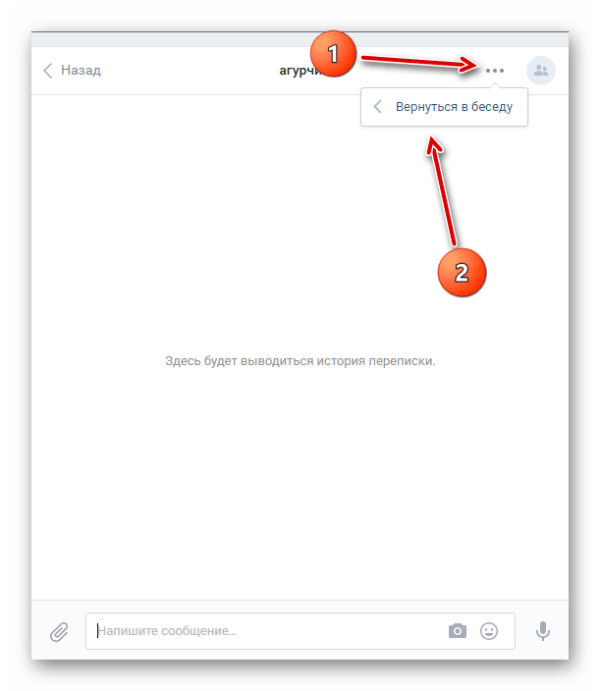
Альтернативный вариант возврата в беседу – это просто написать сообщение. ВК автоматически восстановит вас в конференции и для этого не требуются дополнительные действия.
Когда причина выхода из беседы становится изгнание, то возможности восстановиться самостоятельно нет, необходимо, чтобы кто-то из участников пригласил вас снова.
Как вернуться в удаленную беседу в ВК?
Следующая актуальная задача, как вернуться в беседу ВК, если удалил диалог. Здесь всё несколько сложнее, просто найти в разделе «Сообщения» нужную группу не получится, по понятным причинам. На самом же деле, сама информация полностью не удалена, она просто скрыта от вида пользователя. То есть перейдя по ссылке на беседу её всё ещё можно найти.
Перед тем, как вернуться в беседу, если удалил диалог, нужно постараться найти ссылку на группу. Вероятно, вы где-то сохраняли ссылку или она хранится в истории браузера. В большинстве обозревателей перейти в историю можно нажав Ctrl + H, затем найдя элемент можно вернуться в группу.
Когда ссылка была найдена, достаточно перейти по ней. Затем действия не отличаются от предыдущего варианта, нужно просто во вкладке «Действие», которое отображается в виде троеточия, выбрать элемент «Вернуться в беседу». Стоит отметить, о вашем уходе и возвращении будут знать все участники группы, так как показывается соответствующее сообщение.
Если не удалось найти необходимый адрес беседы, то в следующем пункте мы рассмотрим и такой вариант развития событий.
Как вернуться в беседу, если диалог удален и не удаётся найти ссылку?
Наконец разберёмся, как вернуться в покинутую и удаленную беседу без помощи сторонних средств. На самом деле у каждой беседы есть свой идентификатор, который присваивается индивидуально. То есть введя цифру, которая является номером группы, вы перейдете в беседу.
Номера работают по принципу инкремента, то есть каждая новая беседа на единицу больше, с учетом уже скрытых от видимости групп. Чтобы получить доступ к покинутой конференции достаточно перейти по ссылке
Чтобы получить доступ к покинутой конференции достаточно перейти по ссылке
Современные письма давно лишились возвышенности. Длинные романтичные послания, отосланные по почте, превратились в короткие сообщения, написанные в соцсетях или в вотсапе. Тем не менее, переписка между людьми была и остается важным компонентом социального взаимодействия. Контакт, как и другие соцсети, полностью сохраняет историю диалогов. Что же делать, если по каким-то причинам переписка пропала? Как восстановить переписку в ВК, если, например, страницу взломали и удалили все ваши диалоги? Или одноклассник нечаянно щелкнул не по той иконке на экране телефона.
Можно ли восстановить удаленные сообщения в контакте
Вернуть переписку из небытия задача по силам только тогда, когда страница с диалогом еще не обновлялась. Тогда на месте удаленных сообщений появится кнопка «Восстановить». После нажатия на нее переписка тут же примет первоначальный облик. Очень важно не перезагружать страничку, иначе история ВКонтакте будет потеряна навсегда. Здесь важна внимательность, оперативность и аккуратность. Прежде, чем удалять переписку, обдумайте этот шаг. Ведь восстановить ее спустя даже несколько часов будет уже невозможно.
Часто пользователи советуют обратиться в техническую поддержку. Авторитетно заявляю – она ничем не поможет! Потому, как восстановить историю сообщений техподдержка не имеет права. Контакт еще не имеет системы верификации и нельзя с точностью определить, что восстановления требует истинный пользователь аккаунта, а не злоумышленник. Никакие увещевания на них не подействуют, ведь перед удалением система предупреждает о необратимости действия.
Способы восстановления переписки
Добиться активных действий от технической поддержки не удалось? Не отчаивайтесь! Существует несколько хитрых способов, как восстановить личную переписку в ВК. Их нельзя назвать простыми, и ни один не дает 100% гарантии успеха. Иногда требуется специальные компьютерные навыки, но чаще – терпение и время.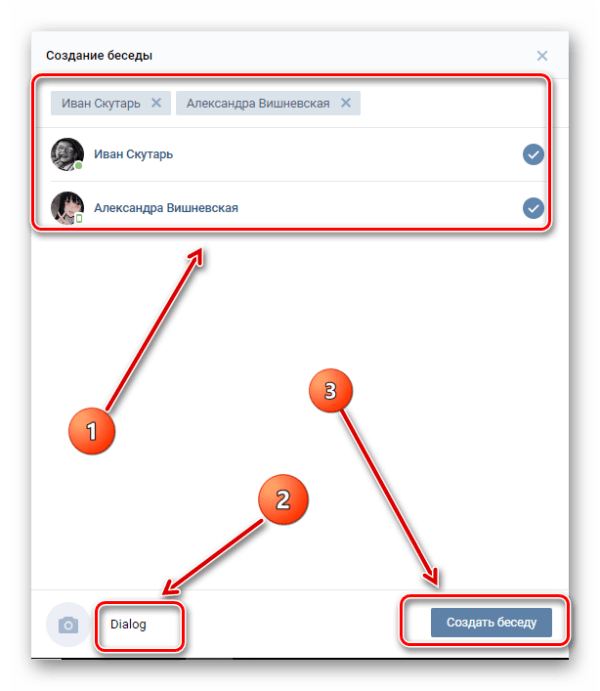 Тем не менее, если переписка имеет реальную ценность для вас, попробовать стоит:
Тем не менее, если переписка имеет реальную ценность для вас, попробовать стоит:
Многофункциональное дополнение к аккаунту VK значительно упрощает жизнь многим пользователям. Популярность расширения способствовала появлению большого количества подделок, потому скачивать приложение стоит лишь с официального сайта. Если установка запрашивает личные данные, пароль и прочие подозрительные действия – лучше откажитесь. Иначе быть вам со взломанной страницей!
Как вернуть удаленные сообщения ВКонтакте с помощью Vkopt? Установив дополнение, справа под основным меню страницы появится надпись . Далее открываете сообщения и в меню «Действия» выбираете «Статистика». Выставляете необходимые параметры и кликаете «Поехали!». Через некоторое время расширение собирает ваши диалоги со всеми пользователями. Выбрав нужного, кликаете на дату и время в правой части таблички. В результате, вы перейдете к диалогу с пользователем, даже если он был удален.
Видеоинструкция: как восстановить удаленные сообщения в контакте
Существует множество способов, как восстановить личную переписку в ВК. Ни один из них не гарантирует восстановления полного объема корреспонденции. Самый простой – это попросить собеседника выслать диалог. Если, пользователь, как и вы, удалил сообщения, или отказывается пойти на встречу, на помощь приходят более хитрые методы. Посмотрев видео, вы увидите на практике обращение в техническую поддержку соцсети и восстановление данных с помощью расширения Vkopt.
(своей, стене друга или сообщества).
Но иногда бывают такие случаи, когда вам нужно срочно найти какую-то информацию в переписке с человеком ВКонтакте
. Это может быть просто фотография, видео, ссылка, а может быть просто какой-то текст, описание или адрес. Мало ли случаев бывает в жизни.
Если у вас много друзей ВКонтакте или просто много переписок, найти нужное, очень трудно. Особенно, если вы не первый год в этой соц.сети, значит количество переписок у вас много. Как найти нужные сообщения, нужную информацию ВКонтакте очень быстро?
Как найти нужные сообщения, нужную информацию ВКонтакте очень быстро?
Поиск нужного сообщения по всем диалогам Вконтакте
Для поиска по всем диалогам на вашей страничке ВК, вам нужно в левом меню ВК нажать на надпись МОИ СООБЩЕНИЯ, и в строку поиска ПОИСК СООБЩЕНИЙ ИЛИ СОБЕСЕДНИКОВ, в эту строку вам нужно вбить свой запрос для поиска.
И нажмите справа на кнопку ПОИСК. Справа от этой кнопки есть рисунок календаря, нажав на него, вы можете искать в диалогах до определенной даты (подробнее читайте ниже).
Для примера, я буду искать слово ИСКАТЬ.
Интересный момент!
Если вы хотите найти конкретное предложение с определенными дословными словами без изменений, вам нужно взять эту фразу в кавычки. Иначе в результатах поиска вам будут выходить диалоги, где ваше слово или фраза – запрос, будут изменены по падежам, числам и т.п.
На скриншоте я вам показала на примере слова ИСКАТЬ, если вы будете искать слово «искать» в кавычках, тогда вам найдутся сообщения (диалоги ВК), где будет именно это слово или фраза. А если вы напишите без кавычек, тогда в поиске будут сообщения, где будут слова ИЩУ, ИЩИТЕ и т.п.
Нажав на ПОИСК, вам покажут результаты вашего поиска. Слова или фразы, которые вы искали, теперь выделены темно-серым цветом в вашей переписке. Чтобы было видно лучше, я выделила слова желтым цветом.
Как перейти к искомому сообщению в диалогах?
После того, как вы нашли нужное сообщение, вам нужно перейти к переписке, к которой относится ваше найденное слово или фраза, для этого просто нажмите на сам текст переписки (сообщения).
Откроется ваша переписка с найденным сообщением, которое вы искали, вкладка называется ПРОСМОТР ДИАЛОГОВ.
Если вы захотите вернуться в ваш поиск, просто нужно нажать на соседнюю вкладку РЕЗУЛЬТАТЫ ПОИСКА. Поиск ключевых слов или фраз откроется там, на чем вы остановились. Чтобы отменить поиск, в строке поиска справа кликните на слово ОТМЕНА.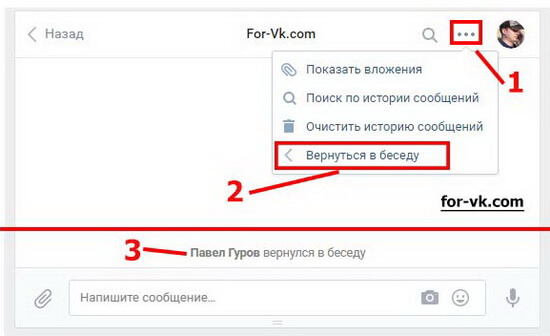
Если у вас будет найдена большая переписка с человеком, и вам нужно будет посмотреть самые первые сообщения (конец диалога), можно просто нажать на надпись внизу ПЕРЕЙТИ В КОНЕЦ ИСТОРИИ СООБЩЕНИЙ.
Иногда бывают случаи, когда помнишь конкретного человека, с кем переписывался и на какую тему, но нужно что-то найти по вашей переписке. Тогда вам не нужно искать по всем диалогам, вы можете искать сразу же по переписке с данным человеком.
Заходите в левое меню, выбираете МОИ СООБЩЕНИЯ, дальше нажимаете на переписку с человеком, с которым вы переписывались. Наверху справа ищите надпись ДЕЙСТВИЯ, нажимаете и выходит меню, выбираете ПОИСК ПО ИСТОРИИ СООБЩЕНИЙ
Далее в окно поиска вводите нужное слово или поисковую фразу и нажимаете ПОИСК.
Вам покажутся результаты поиска, аналогично с поиском по всем диалогам, если вы возьмете искомое слово или фразу в кавычки, тогда слова будут искаться без изменений. В результатах поиска будут подсвечены темно-серым цветом результаты вашего поиска.
Если вы знаете примерную дату, когда была ваша переписка с человеком, вы можете сузить поиск с помощью фильтра поиска по дате.
Для этого, как я вам уже писала выше, в строке поиска есть возле кнопки ПОИСК, рисунок календаря, нажав на него, вы можете выбрать дату для поиска необходимой фразы или слова.
После нажатия на календарь, у вас откроется окно с календарем текущего месяца, здесь вы можете выбрать необходимую дату.
Также, нажав на саму надпись, в моем случае «август 2016», вы можете выбрать другой месяц или даже год для поиска. Для этого просто нужно будет нажимать на стрелочки. Для того, чтобы перейти к определенному году или месяцу, вам нужно просто нажать на него.
Когда вы нажимаете на число, месяц, год произойдет нужный вам поиск и в окне покажутся результаты поиска. При этом, в итогах поиска будут результаты включительно до указанной даты.
Нажав на значок календаря, внизу под числами, вы увидите надпись СБРОСИТЬ ФИЛЬТРАЦИЮ ПО ДАТЕ — нажмите, чтобы сбросить фильтр даты.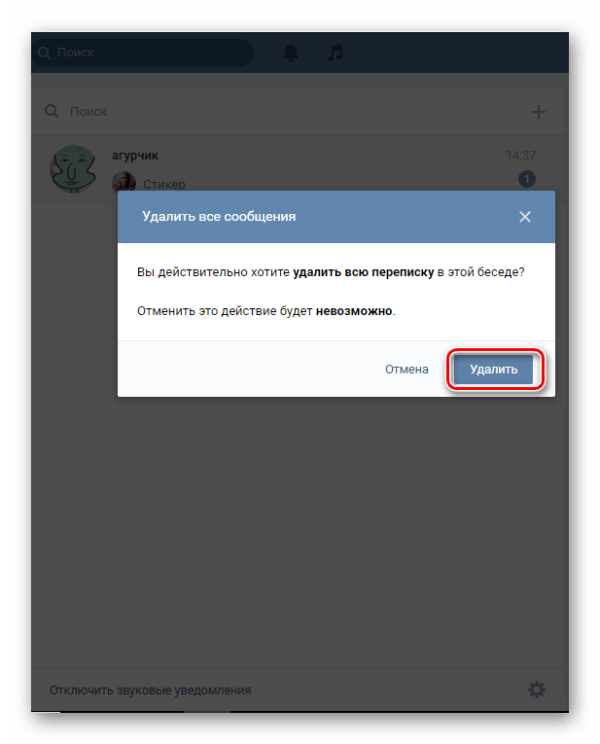
Бывают случаи, когда нет необходимости искать какую-то фразу или запрос, вам нужно просто посмотреть переписку за определенное число. Я вам сейчас покажу, как это сделать.
Картинка календаря появляется только после, как вы введете поисковый запрос, но есть выход: чтобы искать переписку за какую-то дату, перейдите по этой ссылке поиска ВК: http://vk.com/im?sel=-2
Отобразится следующее окно поиска, где и сможете сразу же выбрать интересующую вас дату для поиска, и в результатах поиска покажут сообщения до выбранной вами даты включительно. Поиск будет проходить без учета ключевых слов, а просто до конкретной даты.
Если когда-то вам в переписке присылали любые материалы или файлы (фото, видео, и прочее), вы можете их найти и посмотреть повторно.
Для этого вам нужно зайти в МОИ СООБЩЕНИЯ, зайти в переписку с конкретным человеком и далее нажать в правом верхнем углу ДЕЙСТВИЯ-ПОКАЗАТЬ ВЛОЖЕНИЯ
Дальше вам нужно будет выбрать, что вы хотите искать: фото, видео, аудиозаписи (музыку) или документы. На этих вкладках окно покажет вам те файлы, которыми вы когда-то обменивались с данным человеком. В списках отображаются максимум до 300 файлов.
Но вы не сможете найти файлы или фото в данной переписке, если вы поделились с человеком определённой фотографией, видеозаписью или аудиозаписью, которые были загружены вами вне диалога, то после изменения/удаление их, они изменятся/удалятся и из диалога. Поэтому собеседник, открывая такой материал в диалоге, увидит внесённые изменения или не увидит его вовсе, если он был удалён. На документы это правило не распространяется.
Если вы вышли из беседы (чата) или были исключены, найти её вы можете в списке ваших диалогов.
Просто забейте название чата (диалога) в строку поиска (аналогично простому поиску по сообщения), если конечно помните название беседы.
Вконтакте помнит все названия, но в результатах будет отображаться самое последнее. Также учтите, что поиск по названию не сработает, если вы удаляли историю сообщений чата, который ищите.
Также учтите, что поиск по названию не сработает, если вы удаляли историю сообщений чата, который ищите.
В этом случае найти нужный чат (переписку) можно с помощью адресной строки. Вам нужно просто скопировать ссылку поиска http://vk.com/im?sel=c# , и вместо знака # введите номер переписки (он всегда отображается в адресной строке, когда беседа/чат открыты).
Первая беседа, участником которой вы стали, имеет номер 1, следующей беседе присваивается номер по порядку. Поэтому простой перебор чисел и поможет вам найти нужную беседу.
На этом обзор ответов на вопросы по поиску ВК на сегодня закончен. Если вам интересен Поиск по стене ВК, то почитайте эту статью:
Если ваша страница вдруг будет заморожена, вот здесь я рассказываю, И также можете прочитать, если вам надоест эта социальная сеть,
А также я Вас приглашаю вас в свою
Как восстановить диалог в «ВК»? И что делать, если хочется вернуть отдельные сообщения в социальной сети? На самом деле все проще, чем кажется. С поставленными задачами справится даже школьник. Главное, заблаговременно подготовиться к операциям. В противном случае восстановить переписку в VK будет почти невозможно. Мы рассмотрим самые удобные, успешные и эффективные приемы, направленные на сохранение и восстановление писем в упомянутой социальной сети.
Есть ли право?
Можно ли восстановить диалог в «ВК»? Да, как и любое удаленное ранее сообщение. Только не все знают, как именно действовать в том или ином случае.
Как показывает практика, без предварительной подготовки воплотить задумку в жизнь будет проблематично. Чтобы с этим не было затруднений, мы расскажем о том, как свести неприятные нюансы операции к минимуму.
Как восстановить диалог в «ВК»? Способы
Как восстановить диалог в «ВК»? Все зависит от предпочтений пользователя. И от ситуации, с которой столкнулся юзер в целом.
Вообще, сегодня предлагают следующие методы восстановления переписки:
- через встроенную опцию VK;
- при помощи собеседников;
- посредством службы поддержки;
- через специальное расширение для браузера;
- используя настройки системы оповещений.

Ниже мы расскажем обо всех этих приемах более подробно.
Настройки
Чтобы не думать, как можно восстановить диалог в «ВК» после удаления, можно просто позаботиться о том, чтобы все сообщения дублировались на телефон или на электронную почту. Помогут в этом оповещения в социальной сети.
Для воплощения задумки в жизнь пользователю придется:
- Открыть в браузере «ВК».
- Войти в систему под своим логином и паролем.
- Открыть «Настройки». Они находятся в правой части окна, сверху. Соответствующее меню открывается после клика по стрелке около уменьшенной аватарки.
- Перейти в блок «Оповещения».
- Выбрать параметры системы оповещения.
- Нажать на «Сохранить».
Теперь вся переписка будет приходить на телефон или на указанный электронный адрес. Слишком длинные посты, к сожалению, отображаются не полностью. Поэтому в полной мере подобным методом просмотреть удаленную переписку не получится.
Альтернатива
Как восстановить удаленный диалог в «ВК»? Некоторые полагают, что подобная операция проводится при помощи службы поддержки социальной сети. Можно написать в разделе «Помощь». И если администрация «ВК» сочтет причину восстановления переписки значимой, произойдет ее возврат.
Как показывает практика, подобный прием работает в исключительных случаях. Да, служба поддержки иногда восстанавливает сообщения и диалоги, но происходит это крайне редко.
Расширение
Некоторые пользователи предпочитают пользоваться специализированными приложениями для восстановления диалогов в социальных сетях. VK не является исключением. Для нее есть расширение VkOpt. Оно идеально работает с Google Chrome.
Как восстановить диалог в «ВК»? Потребуется:
- Установить «ВкОпт» на компьютер и запустить его.
- Пройти авторизацию в социальной сети.
- Кликнуть в левом меню (в самом низу) на пункт VkOpt.
- Выставить настройки сохранения данных и подтвердить операцию.

- Нажать на дату диалога с пользователем.
На экране появится интересующая юзера переписка. Если диалог состоялся раньше, чем было установлено соответствующее расширение, воплотить задумку в жизнь не получится. Поэтому придется искать другие подходы.
Собеседники
Как восстановить диалог в «ВК»? Дело в том, что удаленные сообщения не будут стерты у второго собеседника. И даже в конференции диалог стирается у конкретного пользователя. Остальные участники переписки видят разговор в полном объеме.
Для восстановления диалога достаточно попросить собеседника полностью (или частично, в зависимости от потребностей) переслать сообщения. Сейчас сделать это крайне легко, ведь в «ВК» появилась опция «Переслать».
Такой подход нельзя назвать надежным и эффективным. Но иногда именно данный расклад способствует восстановлению переписки.
Гиперссылки
Мы почти в полной мере разобрались, как восстановить удаленный диалог в «ВК». Остался последний прием, который используется на практике. Это работа со встроенной функцией восстановления. Она работает до первого обновления страницы с перепиской. Потом опция исчезает. Вернуть ее уже никак не получится. Именно по этой причине лучше подготовиться к восстановлению заранее.
Что делать? Как только диалог (или сообщение) будет удален, достаточно кликнуть по строчке «Восстановить». Вся переписка (либо конкретное письмо) вернется в раздел «Мои сообщения». Но, как мы уже говорили, этот прием действует на только что удаленные письма.
Выводы
Мы выяснили, как восстановить диалог в «ВК». Чтобы сделать это, рекомендуется заранее настроить систему оповещений и установить специальное расширение. В противном случае операция доставит немало хлопот.
Иногда пользователи действительно не могут вернуть удаленные разговоры в «ВК». Это нормальное, хоть и печальное явление. Не следует верить тем, кто предлагает вернуть диалоги за плату. Все это обман.
Здравствуйте, дорогие друзья.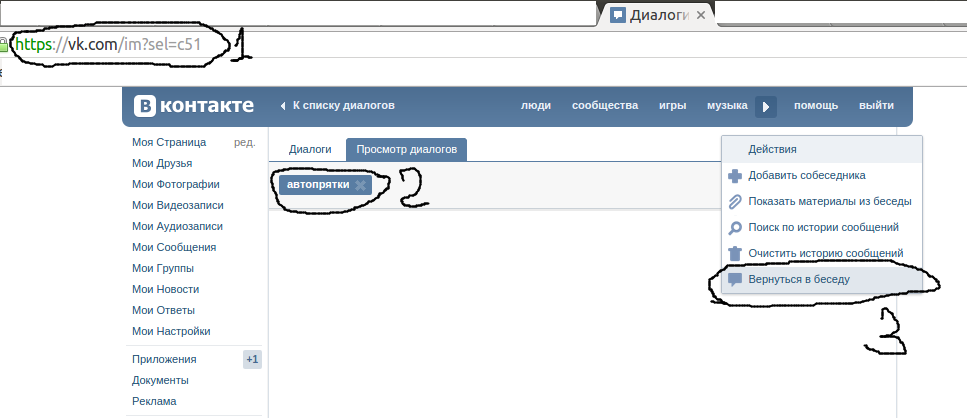 Мы с вами сегодня продолжим разбираться с диалогами Вконтакте. Если не знаете, то в прошлых статьях мы разобрали, а также . Можете перейти по ссылочкам и прочитать, найдете там много интересного. Сегодня же мы будем рассматривать, как вернуться, если вы из нее вышли или нечаянно удалили диалог.
Мы с вами сегодня продолжим разбираться с диалогами Вконтакте. Если не знаете, то в прошлых статьях мы разобрали, а также . Можете перейти по ссылочкам и прочитать, найдете там много интересного. Сегодня же мы будем рассматривать, как вернуться, если вы из нее вышли или нечаянно удалили диалог.
Находим беседу Вконтакте
Если недавно вышли, то она присутствует в диалогах, пока еще на самом верху, и проблем с ее поиском у вас не возникнет. Поэтому заходим на свою страничку и кликаем в левом меню по ссылке «Сообщения»:
Так оно и есть. Лично у меня диалог с беседой на виду и там написано, что я ее покинул. Мне всего лишь остается нажать на него:
Если не можете найти свой чат в диалогах, то можете воспользоваться ссылкой для того чтобы подгрузилось 40 чатов, в которых вы участвовали:
Если участвовали в большем количестве, то данную ссылку можно продолжить, дописывая порядковые номера с. Например: c41_c42_c43 и т.д.
Теперь в верхнем углу ищем меню в виде трех вертикальных точек и нажимаем на него. Из выпавшего списка выбираем пункт «Вернуться в ….».
Как вернуться, если удалил диалог
Если нечаянно удалили разговор с чатом, и не можете теперь его найти, то не переживайте, он появиться вскоре после того, как кто-нибудь из участников напишет что-нибудь.
А вот если вышли из беседы и удалили его, то тут вам придется воспользоваться ссылкой, которую я дал для ее поиска. Находите ее и возвращаетесь.
Либо можно попробовать попросить кого-нибудь из участников, чтобы он скинул ссылку на сам чат, и, таким образом, в нее вернуться. Главное не переживайте, любую удаленную вами беседу можно найти.
Как вернуться в беседу в ВК, если удалил диалог и вышел из нее
Мы поговорим о том, как вернуться в беседу в ВК, если удалил переписку по случайности. Не стоит отчаиваться, что информация потеряна навсегда – способы восстановить участие в диалоге есть, и мы подробно расскажем о каждом из них в нашей статье!
#1 Возврат через меню
Вопрос, как вернуться в беседу в ВК, если я удалил диалог и вышел из нее, бывает очень важен. С проблемой может столкнуться любой пользователь, от нее не застрахован никто.
С проблемой может столкнуться любой пользователь, от нее не застрахован никто.
Мы обсудим доступные варианты решения проблемы. Самый простой способ не требует усилий от пользователя ВК:
- Не выходя из окна разговора, переведите курсор на верхнюю панель;
- Найдите иконку в виде трех горизонтально расположенных точек;
- Нажмите на нее, чтобы открыть меню;
- Выберите пункт «Вернуться» и кликните по строке.
Сразу отметим, способ актуален для случаев, когда диалог был удален случайно, а окно не было закрыто.
#2 Если вас исключили
Вернуться в беседу в ВК, если тебя исключили, с помощью описанного выше способа не получится – это связано с политикой разработчиков социальной сети. В таких случаях необходимо пользоваться другими вариантами – например:
- Напишите любому собеседнику из общего разговора;
- Озвучьте просьбу добавить в разговор заново, рассказав о причинах.
Готово! Нет ничего проще, чем вернуться в удаленную беседу ВКонтакте. Если варианты вам не подходят, воспользуйтесь другими способами.
Дадим небольшой совет. Если Вас выгнали из беседы, но Вы всё же решили вернуться и даже сделали это, пожалуйста, следите за тем, что Вы пишете. Не нужно сразу же бросаться за написание нелицеприятных текстов или вставлять глупые шутки. Немногие смогут оценить Ваш юмор, если после того, как Вас исключили из разговора, Вы начнете писать пустые (невидимые) сообщения.
#3 По ссылке
Первый вариант. Вернуться в беседу в ВК, если вышел из нее и удалил диалог, можно так:
- Откройте историю браузера;
- Войдите в настройки и перейдите к управлению историей просмотров;
- Перейдите к тому дню, когда участвовали в разговоре;
- Найдите ссылку на него и нажмите;
- Откроется окно потерянного диалога в социальной сети;
- Нажмите на иконку в виде трех точек в верхнем правом углу;
- В меню нажмите пункт «Вернуться».
 Вот и все, готово.
Вот и все, готово.
Второй вариант. Восстановить беседу в ВК, если удалил переписку и вышел из нее, можно при переходе по специальной общей ссылке:
- Вставьте в адресную строку браузера следующее значение – https://vk.com/im?sel=c1;
- Не забудьте предварительно авторизоваться в социальной сети;
- Откроется перечень последних ста бесед;
- Выберите искомый вариант, который вы удалили, и кликните на него;
- Повторите описанные выше шаги – откройте меню и выберите иконку «Вернуться».
Приведенная ссылка содержит идентификатор, c1 – это порядковый номер диалога:
- Если вы помните цифру, указывающую на искомый диалог, просто замените значение в ссылке;
- Если вы не помните число, пролистайте перечень, чтобы найти нужный вариант.
#4 Через поиск по сообщениям
Если пользователь покинул диалог самостоятельно и не стирал его из перечня в социальной сети, можно воспользоваться таким вариантом:
- Откройте сообщения;
- Введите ключевое слово в поисковую строку или найдите переписку в общем перечне;
- Нажмите на кнопку в виде трех точек в верхнем углу справа;
- Откроется меню – вам нужен пункт «Вернуться».
#5 С помощью расширения
Кстати, если вы хотите просто посмотреть стертую переписку, не возвращаясь к общению – установите расширение ВКОпт:
- Оно доступно для загрузки в магазинах браузеров или на официальном сайте создателя утилиты;
- После установки в нижней части окна «Сообщения» появится иконка «Статистика». Она позволяет получить доступ к удаленным данным.
Вот и все, теперь вы знаете, можно ли восстановить удаленную беседу в ВК и в курсе, как именно это делается. Используйте понравившийся вариант, чтобы получить доступ к сообщениям и не потерять нужную информацию.
Вопрос: Как вернуться в беседу в вк, если удалил диалог и вышел из нее ?
Автор Анонимный вопрос задал интересный вопрос в категории Вконтакте, Интернет, Социальные сети.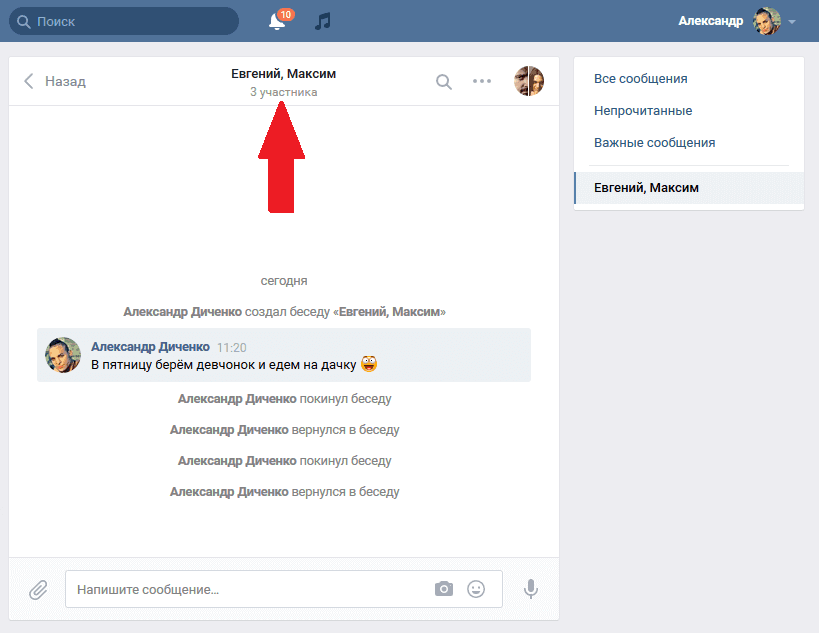 Он спрашивает: Как вернуться в беседу в вк, если удалил диалог и вышел из нее ?. Среди полученных ответов он выбрал самый точный и полный ответ.
Он спрашивает: Как вернуться в беседу в вк, если удалил диалог и вышел из нее ?. Среди полученных ответов он выбрал самый точный и полный ответ.
Самый полезный ответ для автора Анонимный вопрос
Пока лучший ответ не выбран
Кроме этого другие посетители написали 8 ответов
Самому вернуться в беседу, из которой вышел и которую удалил, к сожалению, нельзя. Это связано с политикой Вконтакте, при выходе из беседы должно было прийти аналогичное предупреждение. Если вы помните участников беседы, попросите любого из них добавить вас в беседу. В этом случае стоит помнить, что максимальное количество участников в беседе в VK — 250 человек. Если в ней уже есть это количество, вступить будет нельзя, пока кто-нибудь ее не покинет. Если требуется найти удаленную беседу, попробуйте следующий способ:Откройте блокнот или любой другой текстовый редактор и создайте ссылку;Ссылка должна быть вида: vk_com/im?peers=…;После знака «=» добавьте без пробелов c2_c3_… и так далее до c30;Должна получиться ссылка вида: vk_com/im?peers=с2_с3_…_с30;Скопируйте ее и вставьте в браузер. Она откроет в VK последние 30 бесед, где попробуйте отыскать нужную. Ссылка может заканчиваться и с50, в таком случае откроется 50 последних бесед.
Если история переписки была удалена, можно подобрать ссылку на беседу. Самая первая ваша беседа имела адрес http://vk.com/im?sel=c1. Для каждой последующей беседы последняя цифра в ссылке увеличивалась на один. Таким образом можно перейти к любой беседе, в которой вы когда-либо были. После того, как найдете беседу, в неё можно вернуться. Есть два способа:— Наведите курсор на «Действия» и выберите пункт «Вернуться в беседу». — Просто напишите новое сообщение в беседу. Сообщение отправится, а вы автоматически станете её участником.
Сама недавно обращалась к такому вопросу. И, без всяких усилий поняла как. Не надо искать ссылки, просить друзей. Есть более удобный способ. Итак, для начала в приложении «ВКонтакте» в вкладке «Сообщения» в правом верхнем углу ищем значок поиска (лупа). Нажимаем на неё и вводим название беседы. Высвечивается та самая беседа, из которой вы вышли. Остаётся только зайти в неё и нажать в действиях кнопку «вернуться в беседу». И всё. Вы снова в этой беседе)
Нажимаем на неё и вводим название беседы. Высвечивается та самая беседа, из которой вы вышли. Остаётся только зайти в неё и нажать в действиях кнопку «вернуться в беседу». И всё. Вы снова в этой беседе)
В таких случаях просто нахожу человека в списке друзей и потом отправляю сообщение, беседа заново появляется.
Создаете беседу, в конце будет например «с136», значит прошлая беседа была «с135». ⭐Рабочий способ.⭐
заходишь в сообщения и пишешь в поиск название беседы и там появится беседа
Нужно просто попросить человека из беседы кинуть вам в личные сообщения ссылку на приглашение в беседу
Ну либо в поиске в диалогах искать назнваие беседы, либо напиши какому-нибудь знакомому, который состоит в этой беседе и он тебя заного в нее пригласит
Как вернуть исключенного в беседу
Часто бывают ситуации, когда тебя приглашают в непонятную беседу Вконтакте и ты сразу же из неё удаляешься либо делаешь всё, чтобы тебя из неё исключили. Но потом любопытство берёт верх, но уже, как говорится, поезд ушёл.
Как в Вк вернуться в беседу, если тебя исключили? Об этом мы с вами сегодня и поговорим.
Возвращаемся в беседу своими силами
Содержание статьи (навигация)
В том случае, если Вы самостоятельно покинули беседу с другими пользователями, то стоит найти диалог во вкладке «Мои сообщения» и кликнуть на кнопку «Действия», а затем «Вернуться в беседу». Пишете новое сообщение. Всё. Теперь Вы вновь активный участник всех событий.
Как в Вк вернуться в беседу, если тебя исключили?
Если же Вы чем-то довели создателя, и он Вас исключил, то стоит просто написать одному из участников сообщение, чтобы он Вас вернул назад. И Вы снова можете общаться в прежнем режиме. В том случае, если «зал» будет переполнен, войти в него Вы не сможете, пока кто-то из участников не выйдет. Лимит пользователей на одну беседу составляет 500 человек.
Стоит отметить, что при возвращении в общий диалог Вы не останетесь незамеченным. Имя и фамилия сразу же высветится, как только Вы будете возвращены одним из участников.
Имя и фамилия сразу же высветится, как только Вы будете возвращены одним из участников.
Что делать, если беседа удалена
Бывает и такое, что психанув, Вы решили удалить беседу, но предварительно самостоятельно из неё вышли. Возможно, Вас задели слова одного из участников беседы, либо она Вам наскучила или заметили грозный взгляд начальника на работе при переписке. Всё поправимо.
и перед Вашими глазами появятся все беседы, в которых Вы недавно принимали участие. Затем, выбираем необходимую и вновь в неё «забегаем».
При удалении переписки исчезают все файлы и сообщения, которые были отправлены ранее. Соответственно, беседа именно для Вас начнется с чистого листа. Но, если это были значимые для Вас документы и письма, то их даже возможно вернуть.
Входим по специальной ссылке
Как вернуться в беседу в Вк, если исключили? Как уже говорили выше, с помощью одного из участников чата. Но можно обойтись и без него. Достаточно запомнить или записать специальную ссылку.
С помощью неё перед Вашими глазами предстанет самая первая беседа и не важно, состоите Вы там или нет. Если сменить последнюю цифру ссылки на 2, то откроется второй чат. И так можете продолжать подбирать цифру, дойдя до нужной.
Стоит отметить, что цифра 10, вставленная в конце ссылке, сделает её неактивной. Это связано с тем, что после «=» должны идти всего десять цифр. Соответственно, если Вы хотите вписать цифру десять в конце ссылки, из неё следует удалить один ноль после 2.
Совет на будущее
Необходимо быть внимательным к каждому чату и переписке с особо важными документами. Чтобы предотвратить возможную потерю ценных файлов из Вконтакте, стоит во время беседы сохранять все документы и изображения на свой компьютер.
Чтобы не задаваться вопросом: «Удалили из беседы Вк, как вернуться?», лучше обзавестись дополнительной страницей и добавить её в чат. Это делается с целью, чтобы обезопасить себя при возникновении непредвиденных ситуаций, а именно:
- Создатель Вас выгонит из беседы;
- Чат будет случайно удален администратором;
- Первая страница будет забанена.

Как видите, нет ничего страшного в том, что Вас удалили из беседы или Вы сами из неё вышли. Вернуть всё на круги своя не составляет особого труда даже новичку, который пользуется социальной сетью впервые или в особо редких случаях.
Общая беседа в ВК очень полезная вещь в ВК. Можно обсудить общие вопросы с несколькими людьми. Но что же делать, если случайно вышел из беседы или исключил создать? Можно ли вернуться? Если можно, то как? Давайте разбираться.
Как вернуться в беседу ВК
Способ 1. Поиск названия
Если Вы покинули беседу самостоятельно, то возвращаться тоже надо самому, но для начала – нужно её найти. Итак, в поисковой строке диалогов вводим название беседы. Можно вводить как новое название, так и старое, ВК помнит все названия беседы.
Поиск беседы ВК по названию
Возле логотипа есть три точки, кликаем и находим внизу контекстного меню «вернуться в беседу». Кликаем и нас возвращают в беседу.
Как вернуться в беседу в ВК
Если Вы все сделали правильно, то должно быть написано, что Вы вернулись в беседу.
Сообщение «Вернулась в беседу» в ВК
Способ 2. Написать сообщение в беседе
Ещё один способ вернутся в беседу, это написать сообщение, и Вы автоматически вернетесь в беседу.
Написать сообщение, чтобы вернуться в беседу
Как найти удаленную беседу
Если по какой-то причине Вы удалили переписку беседы, а перед этим покинули её, то Вам необходимо перейти вот по этой ссылке — https://vk.cc/8T4OEo . Перейдя по данной ссылке, Вы увидите те беседы, где участвовали недавно. Выбираете интересующую Вас, проваливаемся в неё и также нажимаем на 3 точки возле логотипа беседы и повторяем действия написанные чуть выше. Примечательно: возвращаясь в беседу, Вы больше не увидите (если была очищена история беседы) ни единого вложения, опубликованного ранее.
Как вернуться в беседу, если исключили
Выше мы разобрали пример возвращения в беседу, если вышел самовольно из беседы.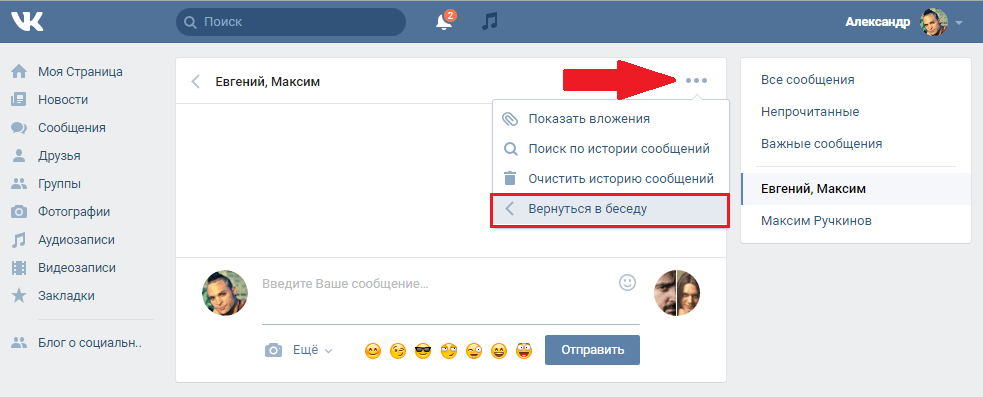 А что же делать с тем случаем, если исключили?
А что же делать с тем случаем, если исключили?
К сожалению, самостоятельно в такую беседу вернуться нельзя. В таком случае необходимо написать сообщение, что бы Вас пригласили в беседу. Обязательное условие, чтобы в беседе не было больше 50 человек – это лимит.
Сообщение создателю беседу
В свою очередь создатель беседы добавляет Вас в беседу, его окно выглядит так
Так выглядит окно создателя беседы при добавлении нового участника
После добавления участника, Вы должны вернуться обратно в беседу
Создатель беседы пригласил нового участника
Как восстановить удаленную беседу
Как восстановить удаленную беседу? Такой вопрос нередко возникает у пользователей ВК. Способов не так много, но они все-таки есть.
Первый способ — восстановление удаленных сообщений в беседе
Если вы удалили сообщения в беседе, то их можно сразу же восстановить, нажав одноименную кнопку.
Восстановление удаленных сообщений в беседе ВК
После нажатия данной кнопки, сообщения должны восстановиться
Восстановленные сообщения в беседе в ВК
Второй способ — написать в службу поддержки ВК
Этот способ практически не рабочий, стоит пробовать, когда очень нужно восстановить переписку. Восстанавливает поддержка сообщения, довольно таки редко, но исключения есть.
На своей главной странице находим кнопку «Помощь»
Пункт Помощь в меню в ВК
Вводим в поисковой строке «Восстановить удаленные сообщения»
Восстановить удаленные сообщения в ВК
Нас ВК уведомляет, что восстановить не удаться и так же предупреждает, что установка программ и расширений может навредить целости Ваших данных. Обратите на это внимание, установка вспомогательных программ для восстановления сообщений может обернуться для Вас кражей паролей.
Уведомление ВК о невозможности восстановить удаленные сообщения
Третий способ — попросить собеседника переслать сообщения
Третий вариант самый оптимальный – попросить одного из собеседника беседы просто переслать сообщения (это сработает, если собеседник тоже не почистил историю переписки). Сейчас в ВК можно пересылать до 100 сообщений за один раз.
Сейчас в ВК можно пересылать до 100 сообщений за один раз.
Как вернуться в беседу? Этим вопросом задаются многие активные пользователи социальной сети ВК, так как по разным причинам покинули диалог. В общем ВК и существует по большей части благодаря общению, где одну из первостепенных ролей занимает именно чат. Диалоги весьма полезны, но ограничены в функционале, их использовать очень неудобно, когда необходимо донести информацию до многих людей.
Весьма часто, по некоторым причинам, пользователи покидают чаты, в основном из-за того, что кто-то пригласил человека, которого вы не хотите видеть. Возможно, информационный интерес к диалогу просто иссяк и беседа потеряла смысл. Даже в шутку нередко пользователи покидают чаты, чтобы показаться обиженными. Как раз потом и возникают вопросы, как вернуться в беседу ВК, если вышел, сегодня мы опишем все возможные ситуации.
Как вернуться в беседу в ВК?
Самый простой вариант развития событий как вернуться в беседу в ВК – это простое восстановление, но как вернуться в удаленную беседу? Здесь уже нужно обладать некоторыми специфическими знаниями.
Чтобы вернуться в беседу, с которой вы предварительно вышли, неважно по какой причине, достаточно выполнить несколько шагов, они подобны выходу из чата:
- Войдите в ВК и перейдите в категорию «Сообщения»;
- Найдите беседу, в которую желаете вернуться и перейдите в неё. Для удобства можете воспользоваться поиском;
- Чтобы вернуться в покинутую беседу достаточно навести курсор на троеточие сверху окна;
- Выберите пункт «Вернуться в беседу».
Теперь мы узнали, как вернуться в беседу, если покинул ее, но только в том случае, если пользователь самостоятельно вышел из группы и диалог не был удален. Никакого ограничения на количество выходов и восстановлений в конференции не существует, поэтому процедуру можно выполнять множество раз.
Альтернативный вариант возврата в беседу – это просто написать сообщение. ВК автоматически восстановит вас в конференции и для этого не требуются дополнительные действия.
ВК автоматически восстановит вас в конференции и для этого не требуются дополнительные действия.
Когда причина выхода из беседы становится изгнание, то возможности восстановиться самостоятельно нет, необходимо, чтобы кто-то из участников пригласил вас снова.
Как вернуться в удаленную беседу в ВК?
Следующая актуальная задача, как вернуться в беседу ВК, если удалил диалог. Здесь всё несколько сложнее, просто найти в разделе «Сообщения» нужную группу не получится, по понятным причинам. На самом же деле, сама информация полностью не удалена, она просто скрыта от вида пользователя. То есть перейдя по ссылке на беседу её всё ещё можно найти.
Перед тем, как вернуться в беседу, если удалил диалог, нужно постараться найти ссылку на группу. Вероятно, вы где-то сохраняли ссылку или она хранится в истории браузера. В большинстве обозревателей перейти в историю можно нажав Ctrl + H, затем найдя элемент можно вернуться в группу.
Когда ссылка была найдена, достаточно перейти по ней. Затем действия не отличаются от предыдущего варианта, нужно просто во вкладке «Действие», которое отображается в виде троеточия, выбрать элемент «Вернуться в беседу». Стоит отметить, о вашем уходе и возвращении будут знать все участники группы, так как показывается соответствующее сообщение.
Если не удалось найти необходимый адрес беседы, то в следующем пункте мы рассмотрим и такой вариант развития событий.
Как вернуться в беседу, если диалог удален и не удаётся найти ссылку?
Наконец разберёмся, как вернуться в покинутую и удаленную беседу без помощи сторонних средств. На самом деле у каждой беседы есть свой идентификатор, который присваивается индивидуально. То есть введя цифру, которая является номером группы, вы перейдете в беседу.
Номера работают по принципу инкремента, то есть каждая новая беседа на единицу больше, с учетом уже скрытых от видимости групп. Чтобы получить доступ к покинутой конференции достаточно перейти по ссылке https://vk.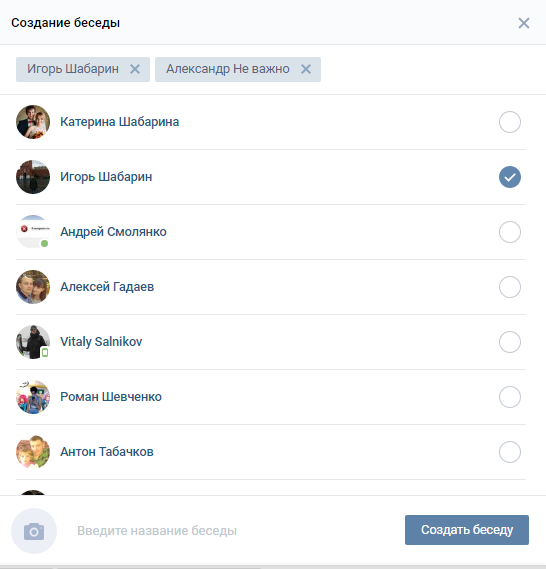 com/im?sel=c1, здесь конечная цифра является идентификатором.
com/im?sel=c1, здесь конечная цифра является идентификатором.
Можно просто проверять по очереди каждый чат, в который вы были приглашены в поисках нужного, но это долгий процесс. Чтобы ускорить поиск можно пойти двумя путями либо создать новую группу и посмотреть её номер, а затем в обратном порядке найти необходимую, либо сразу вывести много бесед.
Первый способ актуален, если из беседы вышли недавно и её реально отыскать буквально за несколько переборов чисел в адресе. Второй вариант – это ввести ссылку, которая сформирует группу бесед, просто добавляя новые через нижнее подчеркивание в строке https://vk.com/im?sel=c1_c2_c5_c10 и т.д. Конечно, если ваша страница старая, то конференций за всё время может быть много, тогда процесс станет трудоёмким.
Вышел из беседы, как вернуться очевидно — воспользоваться одним из предложенных способов поиска идентификатора, если конференция была удалена. Если диалог даже не скрыт, то возвращение в беседу вовсе не займет много времени. Единственный нюанс в том, когда вас выгоняют, восстановиться самостоятельно нельзя.
Если у Вас остались вопросы по теме «Как вернуться в беседу в ВК, если диалог удален?», то можете задать их в комментариях
Возвращение в беседу вконтакте. Как вернуться в беседу вк, если удалил диалог
Как вернуться в беседу? Этим вопросом задаются многие активные пользователи социальной сети ВК, так как по разным причинам покинули диалог. В общем ВК и существует по большей части благодаря общению, где одну из первостепенных ролей занимает именно чат. Диалоги весьма полезны, но ограничены в функционале, их использовать очень неудобно, когда необходимо донести информацию до многих людей.
Весьма часто, по некоторым причинам, пользователи покидают чаты, в основном из-за того, что кто-то пригласил человека, которого вы не хотите видеть. Возможно, информационный интерес к диалогу просто иссяк и беседа потеряла смысл.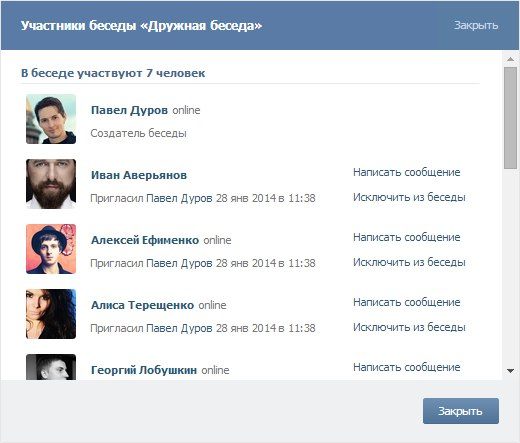 Даже в шутку нередко пользователи покидают чаты, чтобы показаться обиженными. Как раз потом и возникают вопросы, как вернуться в беседу ВК, если вышел, сегодня мы опишем все возможные ситуации.
Даже в шутку нередко пользователи покидают чаты, чтобы показаться обиженными. Как раз потом и возникают вопросы, как вернуться в беседу ВК, если вышел, сегодня мы опишем все возможные ситуации.
Как вернуться в беседу в ВК?
Самый простой вариант развития событий как вернуться в беседу в ВК – это простое восстановление, но как вернуться в удаленную беседу? Здесь уже нужно обладать некоторыми специфическими знаниями.
Чтобы вернуться в беседу, с которой вы предварительно вышли, неважно по какой причине, достаточно выполнить несколько шагов, они подобны выходу из чата:
- Войдите в ВК и перейдите в категорию «Сообщения»;
- Найдите беседу, в которую желаете вернуться и перейдите в неё. Для удобства можете воспользоваться поиском;
- Чтобы вернуться в покинутую беседу достаточно навести курсор на троеточие сверху окна;
- Выберите пункт «Вернуться в беседу».
Теперь мы узнали, как вернуться в беседу, если покинул ее, но только в том случае, если пользователь самостоятельно вышел из группы и диалог не был удален. Никакого ограничения на количество выходов и восстановлений в конференции не существует, поэтому процедуру можно выполнять множество раз.
Альтернативный вариант возврата в беседу – это просто написать сообщение. ВК автоматически восстановит вас в конференции и для этого не требуются дополнительные действия.
Когда причина выхода из беседы становится изгнание, то возможности восстановиться самостоятельно нет, необходимо, чтобы кто-то из участников пригласил вас снова.
Как вернуться в удаленную беседу в ВК?
Следующая актуальная задача, как вернуться в беседу ВК, если удалил диалог. Здесь всё несколько сложнее, просто найти в разделе «Сообщения» нужную группу не получится, по понятным причинам. На самом же деле, сама информация полностью не удалена, она просто скрыта от вида пользователя. То есть перейдя по ссылке на беседу её всё ещё можно найти.
Перед тем, как вернуться в беседу, если удалил диалог, нужно постараться найти ссылку на группу. Вероятно, вы где-то сохраняли ссылку или она хранится в истории браузера. В большинстве обозревателей перейти в историю можно нажав Ctrl + H, затем найдя элемент можно вернуться в группу.
Когда ссылка была найдена, достаточно перейти по ней. Затем действия не отличаются от предыдущего варианта, нужно просто во вкладке «Действие», которое отображается в виде троеточия, выбрать элемент «Вернуться в беседу». Стоит отметить, о вашем уходе и возвращении будут знать все участники группы, так как показывается соответствующее сообщение.
Если не удалось найти необходимый адрес беседы, то в следующем пункте мы рассмотрим и такой вариант развития событий.
Как вернуться в беседу, если диалог удален и не удаётся найти ссылку?
Наконец разберёмся, как вернуться в покинутую и удаленную беседу без помощи сторонних средств. На самом деле у каждой беседы есть свой идентификатор, который присваивается индивидуально. То есть введя цифру, которая является номером группы, вы перейдете в беседу.
Номера работают по принципу инкремента, то есть каждая новая беседа на единицу больше, с учетом уже скрытых от видимости групп. Чтобы получить доступ к покинутой конференции достаточно перейти по ссылке
Созданием бесед в ВКонтакте уже никого не увидишь. Эта возможность позволяет одновременно общаться с большим количеством пользователей. Почти все умеют их создавать, но вот мало кто знает как вернуться в удаленную беседу в ВК обратно, после того как по случайности или специально вышел из нее. Сегодня расскажу как вернуться в беседу в ВК.
При попытке вновь добавить такого пользователя обратно, выходит сообщение, что «Невозможно добавить пользователя в беседу, так как он сам покинул ее».
Нет ничего непоправимого, давайте возвращаться обратно. Для начала необходимо найти беседу, в которой вы участвовали.
Если вы не удаляли беседу, то сделать это можно в разделе «Мои сообщения», введя ее название в форму поиска. В списке отобразится нужный чат и на этом этапе вам нужно просто в него зайти, щелкнув по нему левой клавишей мыши.
В списке отобразится нужный чат и на этом этапе вам нужно просто в него зайти, щелкнув по нему левой клавишей мыши.
Если же вы все таки удалили групповой чат, то выхода есть два. Первый — подобрать его номер. Все диалоги строятся по одному адресу https://vk.com/im?sel=номер диалога. После знака равно прописывается порядковый номер групповой беседы c1, c2, c3… Таким не хитрым образом вы можете найти все диалоги, в которых когда-либо участвовали. Вводим адрес в адресной строке и начинаем подбирать номер потерянного чата, увеличивая или уменьшая число после знака равно.
Ну и самый простой способ — перейти по ссылке http://vk.cc/4L7I1c . Вы получите в свое распоряжение 20 последних групповых диалогов в которых участвовали. Уверен, что среди них будет тот, который вам нужен.
Попав внутрь диалога вы конечно же не сможете общаться. Сейчас вам необходимо в него вернуться. В правом верхнем углу щелкаем по ссылке «Действия» и из выпадающего списка выбираем пункт «Вернуться в беседу».
Поздравляю, теперь вы знаете как вернуться в беседу ВКонтакте.
В этом уроке я расскажу как можно изменить адрес страницы ВКонтакте
. Это тот короткий адрес, который идет после уже всем знакомых vk.com. Примером такого адреса может быть: vk.com/durov
В этом уроке рассмотрим как настроить защищенное соединение ВКонтакте
.
В этом уроке покажу как скачать музыку из ВКонтакте
с помощью расширения для браузера от сайта savefrom.net. Первым делом необходимо
В социальной сети «ВКонтакте» предусмотрена возможность создания беседы. Это удобно, поскольку так можно пересылать важную информацию одновременно нескольким пользователям. Каждый участник может выйти из чата и снова в него добавиться. Но как вернуться в беседу, если удален диалог? В этом случае он не будет отображаться в окне сообщений. Но, к счастью, сделать это все-таки возможно.
Почему пропадает переписка
Конечно, удаленная переписка может быть последствием сбоя в работе страницы или неудачной шутки вашего друга. Но чаще всего пользователи сами покидают чаты и стирают все сообщения — как говорится, «сжигают мосты».
Но чаще всего пользователи сами покидают чаты и стирают все сообщения — как говорится, «сжигают мосты».
Причины бывают разными. Самая распространенная — беседа стала неактуальной, и человек решил не тратить на нее время. А возможно, одно из сообщений показалось ему обидным. Или же был добавлен новый участник, с которым пользователь не хочет вести переписку. Но со временем он может захотеть вернуться в беседу. Удален диалог? Не беда — в чат все равно можно добавиться.
Добавление другим участником
Пользователя, покинувшего беседу, можно пригласить повторно. Поэтому свяжитесь с одним из участников и попросите снова вас добавить. Для этого ему нужно открыть «Действия» и выбрать «Добавить собеседников».
В открывшемся окне ему нужно ввести ваше имя или просто найти вас в списке (если вы числитесь в его друзьях). Если в чате есть свободные места, вы сможете продолжить переписку с собеседниками. В поле для сообщений появится информация «Имя фамилия участника
вернулся в беседу». Это делается для того, чтобы все члены чата знали, кто имеет доступ к диалогу.
Переходим по ссылке: первый способ
Первый вариант не очень удобный, поскольку пользователю нужно ждать ответа от участника чата. Есть более простой способ, как вернуться в беседу, если удален диалог. В этом случае нам не понадобится сторонняя помощь.
Введите в адресной строке браузера ссылку https://vk.com/im?sel=2000000001. Откроется ваш первый чат — неважно, состоите вы в нем на данный момент или нет. Поставьте последней цифрой 2 — и вы попадете во вторую беседу. Так можно подобрать номер нужной беседы. Когда вы ее найдете, добавьтесь в нее обычным способом — через «Действия».
До цифры 9 ссылка срабатывает хорошо. Но дальше она не сработает, если вы просто вставите «10». Дело в том, что после знака «=» должно быть 10 цифр. Поэтому следует писать «2000000010» — то есть убрать один ноль после двойки.
Переходим по ссылке: второй способ
Теперь рассмотрим третий вариант, Принцип такой же, как и в предыдущем способе, но использовать нужно другую ссылку.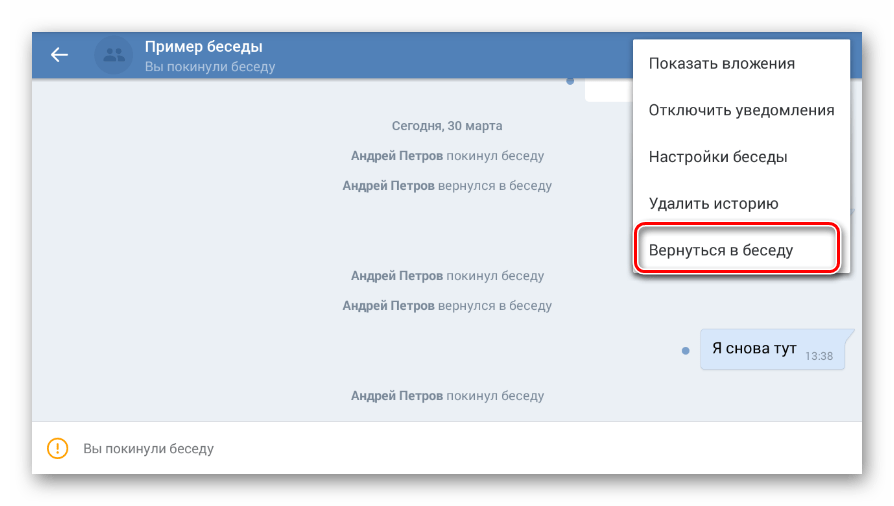
Введите в браузере http://vk.com/im?sel=c1. Цифра после c — это порядковый номер чата. Меняйте ее, пока не доберетесь до нужной беседы. Затем выберите «Действия» — «Вернуться в беседу». Этот вариант удобен тем, что можно без проблем вставлять однозначные и двузначные числа.
Просмотр сообщений
Итак, мы разобрались, как вернуться в беседу «ВК». Если удалил диалог пользователь по ошибке, он, скорее всего, захочет снова получить доступ к сообщениям. Но тут его ждет разочарование: переписка не появляется. Общение с участниками начнется с момента повторного добавления. Все, что было написано раньше, вернуть нельзя.
Впрочем, не нужно отчаиваться. Да, вы не можете просмотреть диалог с самого начала. Но если вы всего лишь хотите перечитать важное сообщение, попросите одного из собеседников переслать его вам. Также вы можете создать второй аккаунт и добавить его в беседу. Тогда вам откроется вся переписка.
Мы разобрали три способа, как вернуться в беседу, если удален диалог. Будьте осторожны, покидая чат, число мест в нем ограничено. Даже если вы действительно хотите выйти из беседы, хорошо подумайте, перед тем как стирать переписку. В ней может содержаться важная информация, доступ к которой будет утрачен.
У вас есть возможность удалять, как отдельные сообщения вконтакте (см. ), так и всю переписку с пользователем (см. ). Но как быть, если она вдруг понадобится?
Сейчас я покажу вам, как можно восстановить все удаленные сообщения в контакте
.
Восстанавливаем одно сообщение
Когда вы ведете переписку с человеком, у вас появляется возможность удалять одно или несколько сообщений. Восстановление в таком случае, будет доступно немедленно.
Попробуйте выделить и удалить сообщение. На его месте вы сразу увидите специальную ссылку «Восстановить»
.
Сообщение сразу появится. Данная функция будет доступна, пока активен данный диалог.
Как восстановить удаленные сообщения в контакте
При попытке удаления диалога с пользователем, ВК сообщает нам о том, что после этого мы не сможем получить доступ к данной переписке.
Но здесь есть некоторые хитрости
.
Даже если вы полностью удалите диалог, у пользователя, с кем вы общались, вся переписка сохранится. Достаточно попросить его, чтобы он скинул вам всю историю
. Это наиболее быстрый и удобный способ.
Альтернативный вариант — обратится в службу поддержки вконтакте (см. ). Разумеется, если история сохраняется у второго участника беседы, значит, она хранится в базе данных ВК. И при большом желании, специалисты службы поддержки могут восстановить удаленную переписку.
Идем в раздел «Помощь»
. Здесь в строке поиска набираем «Восстановить удаленные сообщения»
.
Вы будете перемещены к форме, где необходимо указать суть вашей проблемы. Опишите ситуацию — заявите, что переписка была удалена случайно, и крайне важно восстановить ее.
После того, как форма будет заполнена, нажимайте кнопку «Отправить»
. Вопрос будет отправлен. Вы всегда сможете посмотреть ответ от администрации. Для этого просмотрите свой вопрос в разделе «Мои вопросы»
.
Заключение
Как вы понимаете, самым лучшим способом, который поможет вам восстановить удаленные сообщения или диалоги в контакте, является запрос другому участнику переписки. Он за пару минут, может скинут вам всю историю, или отдельные сообщения. Описание прочих методов восстановления, а также результатах этих попыток, вы можете почитать .
Вопросы?
Вконтакте
Большинство пользователей социальной сети «Вконтакте» активно пользуется сервисом для развлечения и общения. За длительный период использования социальной сети у пользователя могут накопиться любимые аудиозаписи, видеоклипы, цитаты, изображения и так далее. Но главное в социальных сетях – это возможность ведения диалога с друзьями и знакомыми. Иногда прекращение общения или ссора толкает пользователей на спонтанное удаление ветки сообщений, чтобы так сказать ничего лишний раз не напоминало о том или ином человеке. Хотя основное правило интернета гласит, что ничего невозможно удалить из интернета полностью, восстановить стертые сообщения «Вконтакте» оказывается очень сложно.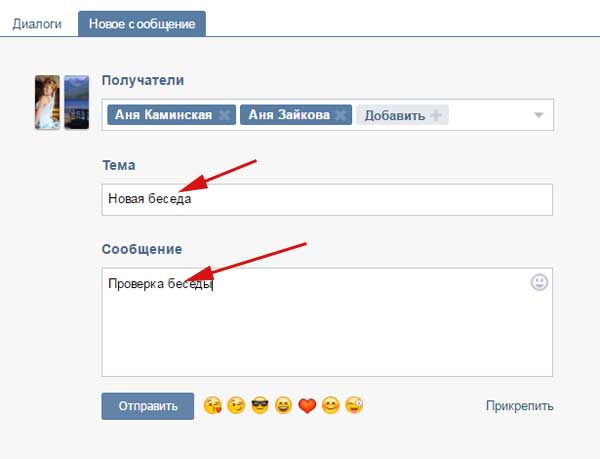
Выход из беседы
Как вернуться в беседу после удаления диалога?
Иногда возникают ситуации, когда ветка сообщений оказывается удалена по ошибке. Причиной могут быть дети, которые без спроса залезли в ноутбук или планшет, шутки друзей или просто операционная система некорректно отреагировала на клик и удалила диалог. В подобной ситуации возникает вполне закономерный вопрос: как вернуться в беседу, если вы случайно удалили диалог? Без посторонней помощи в социальной сети «Вконтакте» можно восстановить только отдельные сообщения. Чтобы вернуть беседу или диалог, придется воспользоваться помощью извне.
Как восстановить историю сообщений при помощи сторонних утилит?
Многие пользователи ресурса «Вконтакте» сталкиваются с вопросом, как можно вернуться в беседу после удаления диалога. Чтобы решить эту непростую проблему, приходится разрабатывать новые приложения. Одним из таких приложений является Vkpot. Данное дополнение скачивается и устанавливается в форме расширения для браузера. После установки данного дополнения нужно будет перезапустить работу браузера. В дальнейшем у вас не должно возникнуть проблем с тем, как вернуться в беседу после удаления диалога. Вместе с установкой плагина на ресурсе «Вконтакте» должен появиться новый раздел в сообщениях, который сразу позволит удалить всю переписку, а также восстановить удаленные сообщения. Любая сторонняя программа, связанная с социальной сетью, представляет собой пиратскую разработку. Поэтому при скачивании и установки таких плагинов следует тщательно ознакомиться с отзывами и условиями. Часто мошенники используют подобные программы для взлома аккаунтов.
Техническая поддержка
Чтобы восстановить удаленную беседу в социальной сети «Вконтакте», можно обратиться за помощью в службу технической поддержки. Для этого нужно щелкнуть по стрелке, расположенной в правом верхнем углу страницы. Выберите во всплывающем меню пункт «Помощь». Сервис предложит просмотреть ответы на часто задаваемые вопросы.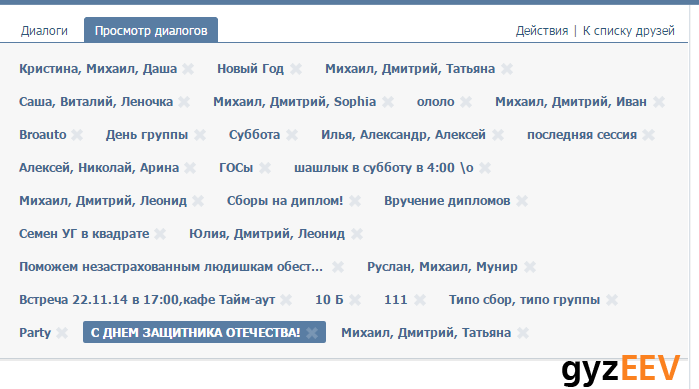 Здесь в том числе будет пункт о восстановлении сообщений. После того как вы щелкните по данной ссылке вам будет доступна информация о том, что восстановить удаленную беседу нельзя. Если у второго собеседника осталась история переписки, он вполне может переслать ее пользователю.
Здесь в том числе будет пункт о восстановлении сообщений. После того как вы щелкните по данной ссылке вам будет доступна информация о том, что восстановить удаленную беседу нельзя. Если у второго собеседника осталась история переписки, он вполне может переслать ее пользователю.
Восстановить последние 50 диалогов в вк. Как вернуться в беседу в вк, если я удалил диалог и вышел из нее
Как вернуться в беседу ВК, из которой вы вышли? Если вы покинули её сами, пригласить вас назад никто не сможет — придётся возвращать всё самостоятельно. Чтобы вернуться в беседу в ВК, сначала нужно её найти.
Если история переписки не была удалена, воспользуйтесь поиском в разделе «диалогов». Введите название вашей беседы и нажмите Enter. Откроется страница поиска сообщений, а среди результатов будут и сообщения из нужной беседы.
Искать вы можете как по старым, так и по новым названиям беседы: сайт «ВКонтакте» помнит их все, однако в результатах будет отображаться только самое последнее.
Как вернуться в беседу ВКонтакте, если удалил диалог
Как вернуться в беседу ВКонтакте, если удалил диалог? Если ваша история переписки была удалена, можно подобрать ссылку на беседу в адресной строке браузера. Самая первая ваша беседа имела адрес — http://vk.com/im?sel=c1 . Для каждой последующей беседы последняя цифра в ссылке увеличивалась на один (c2 — c3 — c4 и тд.). Таким образом можно переходить к любой беседе, в которой вы когда-либо были.
Чтобы упростить поиск, воспользуйтесь этой ссылкой на первые 50 бесед: http://vk.cc/1PdHzU — или этой — http://vk.com/im?peers=c2_c3_c4…
Итак, теперь, когда вы нашли беседу, в неё можно вернуться. Вот два способа:
Первый способ — Наведите курсор на «Действия» и выберите пункт «Вернуться в беседу».
Второй способ — Напишите новое сообщение в беседу. Когда сообщение отправится, вы автоматически станете её участником.
Внимание! — Вернуться в беседу, из которой вас исключили, нельзя.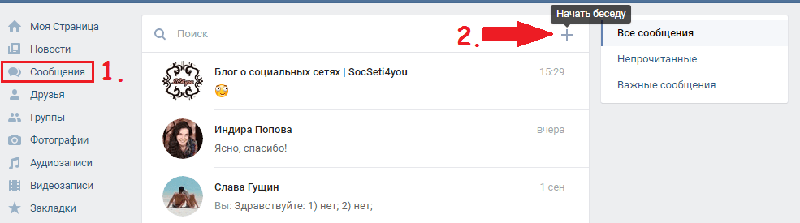 Попросите кого-либо из её участников пригласить вас снова.
Попросите кого-либо из её участников пригласить вас снова.
Ещё важно отметить, что в беседе могут единовременно находиться не более 30 чел, потому у вас не получится вернуться в переполненный чат.
Если вдруг случилось так, что в социальной сети ВКонтакте вы состояли в беседе, но потом в какой-то момент вышли из неё и удалили её из списка своих диалогов, может возникнуть вопрос – можно ли вернуться обратно в беседу или восстановить данные, опубликованные в ней? Ответ – да, нужно лишь воспользоваться одним из нижеописанных способов:
Способ первый
Первый способ заключается в переходе по специальной ссылке, открывающей 50 первых бесед, в которых вы участвовали. Это позволит быстро найти нужную вам беседу. А вот и сама ссылка: vk.com/im?peers=c2_c3_c4_c5_c6_c7_c8_c9_c10_c11_c12_c13_c14_c15_c16_c17_c18_c19_c20_c21_ c22_c23_c24_c25_c26_c27_c28_c29_c30_c31_c32_c33_c34_c35_c36_c37_c38_c39_c40_c41_c42_c43
_c44_c45_c46_c47_c48_c49_c50&sel=c1 .
Способ второй
Второй способ заключается в том, чтобы вручную перебирать ссылки на последние беседы во ВКонтакте. Делается это при помощи ссылки http://vk.com/im?sel=cНОМЕР
, где вместо слова «НОМЕР
» вставляем цифры, начиная от 1.
Оба способа очень схожи между собой, с разницей в том, сколько диалогов за один раз хотим просмотреть. Также это неплохой способ вспомнить старые беседы, а также железная гарантия – можно смело удалять лишние беседы, поскольку в них легко можно вернуться.
Обладает огромным количеством функций, но даже завсегдатые социальных сетей не всегда знают, как ими пользоваться.
К примеру, Вконтакте можно создавать беседы и добавлять туда сразу несколько человек. Это удобно для массовых рассылок или для общения с кругом людей.
Иногда, после выхода из беседы появляется необходимость туда вернуться, но не все знают, как это сделать.
Как вернуться в беседу Вконтакте? Для этого есть несколько способов, но есть и определенные ограничения, из-за которых вы не сможете подключиться к общему обсуждению. Сейчас мы всё подробно расскажем.
Сейчас мы всё подробно расскажем.
Всё о беседах Вконтакте
Создавать беседы легко, открываете диалог с любым участником и в действиях выбираете добавление собеседников:
После создания беседы в неё могут вступать до 30 пользователей, а также каждый из них может покинуть диалог. Если вы случайно покинули беседу, то просто наберите имя одного из участников (название беседы) в строке поиска диалогов и выберите нужную беседу.
После этого, опять же зайдите в действия и вернитесь к обсуждению:
Если в истории у вас не сохранилась беседа, придется искать её вручную, перебирая все обсуждения. Хорошо, если вы запомнили её номер, но, как правило, никто на это внимания не обращает.
Для более удобного поиска, вы можете открыть последние 50 записей, используя ссылку vk.cc/1PdHzU
. Откроется форма диалогов, и вы сможете выбрать нужную вам беседу:
Помимо вступления в беседу через действия, вы можете написать любое сообщение и автоматически станете её участником.
Вернуться в беседу Вконтакте не сложно, самое главное её найти. Но помните, что если вас выгнали из беседы, вы не сможете в неё вступить, пока кто-то из участников не отправит вам приглашение.
Вам также будет интересно:
—
—
—
Многие пользователей социальной сети ВКонтакте сталкивались с такой проблемой, как потерянные беседы в разделе «Сообщения»
. Решить всевозможные трудности с подобными диалогами можно посредством выполнения рекомендаций, расписанных нами далее в рамках настоящей статьи.
Произвести поиск дискуссий со множеством участников в рамках сайта ВК возможно довольно малым количеством способов. Кроме того, за вашим аккаунтом уже должны быть закреплены беседы, в которых вы состояли, но по каким-либо причинам покинули их.
Если вы были исключены из диалога, то после его нахождения вы не сможете туда написать или вернуться. Более того, ввиду очистки содержимого дискуссии, ранние материалы также не будут отображаться.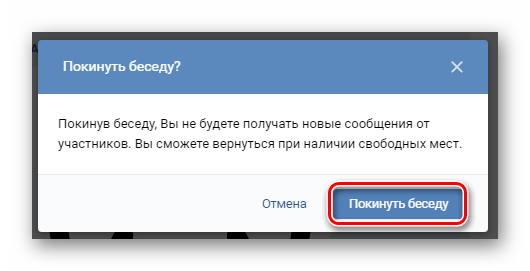
Помимо прочего, важно знать, что даже если диалог подобного рода был удален сравнительно давно, к нему все равно можно получить доступ. Однако учтите, подавляющее большинство диалогов за такой огромный промежуток времени попросту прекращают развитие и забрасываются пользователями сайта.
Способ 1: Стандартный поиск
Данный раздел статьи предназначен для тех пользователей, которым нужно попросту найти беседу среди многочисленного списка прочих переписок. При этом совершенно неважно, кем вы являетесь и под каким статусом значитесь в разыскиваемом блоке, будь то «Исключен»
или «Покинул»
.
- Находясь на сайте социальной сети, откройте страницу «Сообщения»
. - Теперь вверху активного окна найдите поле «Поиск»
. - Заполните его в соответствии с названием искомого диалога.
- Вполне допускается альтернативный подход, при котором поисковая форма заполняется в соответствии с текстовым содержимым диалога.
- Лучше всего использовать в качестве вхождения уникальные слова, встречаемые только в нужном месте.
- У вас могут возникать трудности с нахождением одинаковых слов в разных диалогах, которые, к сожалению, разрешить невозможно.
- Описанный перечень действий полностью идентичен как для стандартного, так и нового интерфейса ВКонтакте.
Зачастую в названии беседы могут быть задействованы имена участников, так что будьте внимательны.
На этом можно завершить разбор стандартной системы поиска диалогов, с целью нахождения беседы.
Способ 2: Адресная строка
На сегодняшний день это наиболее эффективный и, что немаловажно, весьма сложный метод поиска бесед в рамках сайта рассматриваемой социальной сети. При этом, если вы без особых затруднений сможете разобраться с расписанным далее процессом, можете быть уверены, что любая беседа будет найдена.
Требуемые манипуляции можно произвести в любом современном браузере, заранее авторизовавшись VK.
Обратите внимание, что в данном случае вам предоставляет возможность оперировать с большим количеством диалогов.
Помимо описанного, можно пригнуть к использованию комбинированного адреса.
- Добавьте в адресную строку интернет-обозревателя следующий код.
- Конкретно в этом случае в навигационном меню открытых диалогов вам будут представлены дискуссии от первой до десятой включительно.
- Дополнительно, если вы были участником большого количества бесед, представленный код страницы можно несколько расширить.
- Как можно заметить из примера, модернизируется адрес путем добавления новых числовых блоков перед финальными символами.
- Если вы установите цифру, существенно превышающую предыдущее значение, то на этом месте будет открыта вкладка, имеющая соответствующий ID закрепления.
- Поиск можно начать с дальних значений, однако не следует отделять первое число от знака равенства через нижнее подчеркивание.
- Не рекомендуем делать URL-адрес, раскрывающий более сотни вкладок за раз. Это может привести к возникновению ошибок разметки сайта.
https://vk.com/im?peers=c2_c3_c4_c5_c6_c7_c8_c9_c10&sel=c1
C11_c12_c13_c14_c15
C15_c16_c50_c70_c99
im?peers=_c15_c16_c50
Надеемся, что в процессе изучения в вас получилось разобраться с наиболее важными моментами поиска дискуссий, посредством эксплуатации адресной строки интернет-обозревателя.
Способ 3: Мобильное приложение
Многие пользователи рассматриваемого ресурса предпочитают пользоваться услугами сайта через официальное мобильное приложение ВКонтакте. Именно по этой причине становится актуальным вопрос поиска бесед во время использования портативных гаджетов.
Вдобавок к основной инструкции важно отметить, что при использовании облегченной версии сайта ВКонтакте, вы можете воспользоваться расширенными возможностями поиска диалогов.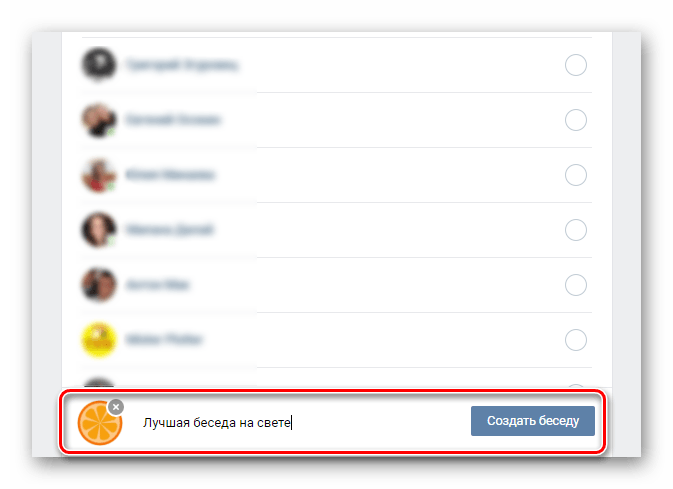 Если говорить более объективно, то во время эксплуатации мобильной версии ВК через браузер можно прибегнуть как к первому методу, так и второму с третьим.
Если говорить более объективно, то во время эксплуатации мобильной версии ВК через браузер можно прибегнуть как к первому методу, так и второму с третьим.
Такой расклад возможен за счет открытого доступа хозяина профиля к адресной строке веб-обозревателя.
Теперь, разобравшись буквально со всеми возможными аспектами поиска диалогов в данной социальной сети, статью можно считать завершенной.
В социальной сети «ВКонтакте» предусмотрена возможность создания беседы. Это удобно, поскольку так можно пересылать важную информацию одновременно нескольким пользователям. Каждый участник может выйти из чата и снова в него добавиться. Но как вернуться в беседу, если удален диалог? В этом случае он не будет отображаться в окне сообщений. Но, к счастью, сделать это все-таки возможно.
Почему пропадает переписка
Конечно, удаленная переписка может быть последствием сбоя в работе страницы или неудачной шутки вашего друга. Но чаще всего пользователи сами покидают чаты и стирают все сообщения — как говорится, «сжигают мосты».
Причины бывают разными. Самая распространенная — беседа стала неактуальной, и человек решил не тратить на нее время. А возможно, одно из сообщений показалось ему обидным. Или же был добавлен новый участник, с которым пользователь не хочет вести переписку. Но со временем он может захотеть вернуться в беседу. Удален диалог? Не беда — в чат все равно можно добавиться.
Добавление другим участником
Пользователя, покинувшего беседу, можно пригласить повторно. Поэтому свяжитесь с одним из участников и попросите снова вас добавить. Для этого ему нужно открыть «Действия» и выбрать «Добавить собеседников».
В открывшемся окне ему нужно ввести ваше имя или просто найти вас в списке (если вы числитесь в его друзьях). Если в чате есть свободные места, вы сможете продолжить переписку с собеседниками. В поле для сообщений появится информация «Имя фамилия участника
вернулся в беседу». Это делается для того, чтобы все члены чата знали, кто имеет доступ к диалогу.
Это делается для того, чтобы все члены чата знали, кто имеет доступ к диалогу.
Переходим по ссылке: первый способ
Первый вариант не очень удобный, поскольку пользователю нужно ждать ответа от участника чата. Есть более простой способ, как вернуться в беседу, если удален диалог. В этом случае нам не понадобится сторонняя помощь.
Введите в адресной строке браузера ссылку https://vk.com/im?sel=2000000001. Откроется ваш первый чат — неважно, состоите вы в нем на данный момент или нет. Поставьте последней цифрой 2 — и вы попадете во вторую беседу. Так можно подобрать номер нужной беседы. Когда вы ее найдете, добавьтесь в нее обычным способом — через «Действия».
До цифры 9 ссылка срабатывает хорошо. Но дальше она не сработает, если вы просто вставите «10». Дело в том, что после знака «=» должно быть 10 цифр. Поэтому следует писать «2000000010» — то есть убрать один ноль после двойки.
Переходим по ссылке: второй способ
Теперь рассмотрим третий вариант, Принцип такой же, как и в предыдущем способе, но использовать нужно другую ссылку.
Введите в браузере http://vk.com/im?sel=c1. Цифра после c — это порядковый номер чата. Меняйте ее, пока не доберетесь до нужной беседы. Затем выберите «Действия» — «Вернуться в беседу». Этот вариант удобен тем, что можно без проблем вставлять однозначные и двузначные числа.
Просмотр сообщений
Итак, мы разобрались, как вернуться в беседу «ВК». Если удалил диалог пользователь по ошибке, он, скорее всего, захочет снова получить доступ к сообщениям. Но тут его ждет разочарование: переписка не появляется. Общение с участниками начнется с момента повторного добавления. Все, что было написано раньше, вернуть нельзя.
Впрочем, не нужно отчаиваться. Да, вы не можете просмотреть диалог с самого начала. Но если вы всего лишь хотите перечитать важное сообщение, попросите одного из собеседников переслать его вам. Также вы можете создать второй аккаунт и добавить его в беседу. Тогда вам откроется вся переписка.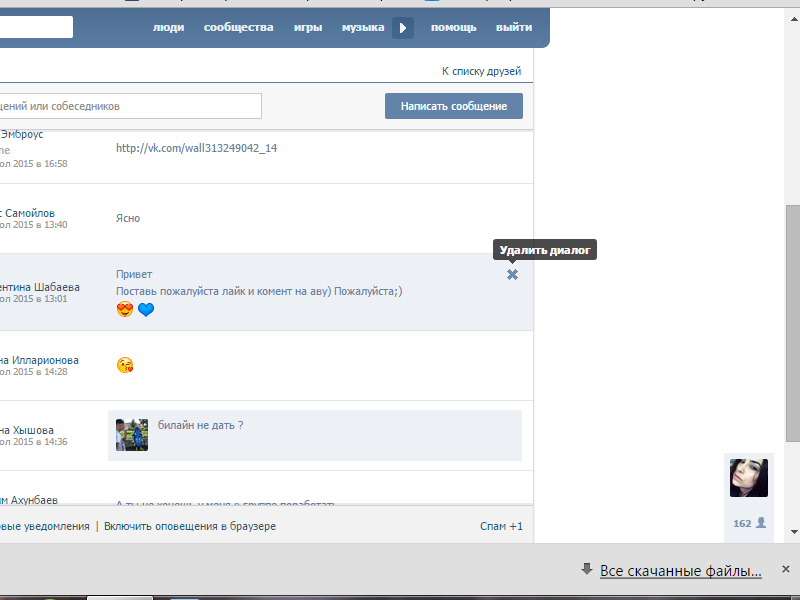
Мы разобрали три способа, как вернуться в беседу, если удален диалог. Будьте осторожны, покидая чат, число мест в нем ограничено. Даже если вы действительно хотите выйти из беседы, хорошо подумайте, перед тем как стирать переписку. В ней может содержаться важная информация, доступ к которой будет утрачен.
Понравилась статья? Поделись с друзьями:
Мой мир
Вконтакте
Google+
26.03.2020
Интернет
Самое интересное:
Как вернуться в беседу в новом Вконтакте
Беседа в Вконтакте — очень удобный способ взаимодействия между несколькими людьми, возможность донести информацию до определенного круга лиц. Иногда по стечению обстоятельств вы оказываетесь вне обсуждения когда срочно нужно прокомментировать или донести сведения до нужных людей и не знаете как вернуться. Чтобы не создавать диалог заново, я расскажу вам как возвратиться в беседу Вконтакте.
Как вернуться в диалог в Вк
Прежде чем вернуться, нужно найти нужный диалог. Если вы хотите написать определенному человеку, то просто наберите его имя и фамилию в поиске:
Также вы можете написать самому себе. Если вы хотите найти диалог на несколько человек среди множества чатов, то воспользуйтесь специальной ссылкой: (https://vk.com/im?sel=c1) параметр c1 — означает идентификатор вашего первого диалога. Поочередно меняя цифры в сторону увеличения можно перебрать все имеющиеся беседы, однако проще найти нужную, если мы выведем сразу большое количество диалогов.
Подготовил для вас ссылку. Принцип построения следующий: добавляем после c1_c2_c3 и т.д. Переключайтесь между диалогами, меняйте в конце цифру по порядку (1 на 2 и далее) и обновляйте страницу, так вы сможете посмотреть большее число бесед и не ничего пропустите.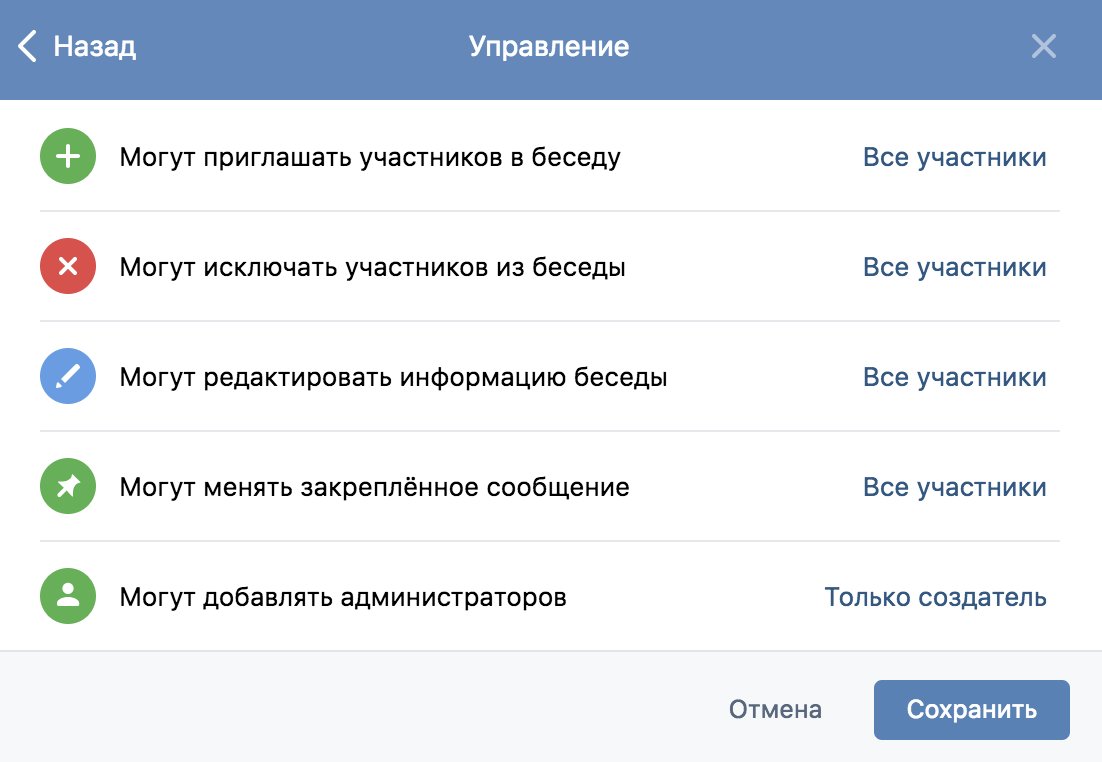 Нашли беседу — нажимаем на иконку, в новом Вконтакте оформление сообщений поменялось. Выбираем Вернуться в беседу.
Нашли беседу — нажимаем на иконку, в новом Вконтакте оформление сообщений поменялось. Выбираем Вернуться в беседу.
Или просто возобновляем разговор, отправив сообщение в чат. Вы автоматически присоединитесь к конференции. Не забывайте, максимум участников — 50 человек,в этом случае добавиться получится после появления свободного места.
Как вернуться в диалог если вас удалили
Если вас исключили, вернуться обратно сможете только в том случае, если создатель снова решит добавить вас в обсуждение. Написать в диалог в этом случае не получится.
Как восстановить удаленную беседу Вконтакте
Если вы создатель, то такой возможности нет, проще заново набрать участников в новый диалог. В другом случае попытайтесь найти удаленную беседу с помощью ссылки выше. Полностью удалиться она не должна, поэтому с восстановлением проблем не возникнет.
Пропали разговоры в ВК. Как вернуться в разговор ВК, если удалили диалог
У вас есть возможность удалять как отдельные сообщения ВКонтакте (см.), Так и всю переписку с пользователем (см.). Но что делать, если он вам вдруг понадобится?
Теперь я покажу вам , как вы можете восстановить все удаленные сообщения в контакте с .
Восстановление одного сообщения
Когда вы разговариваете с человеком, у вас есть возможность удалить одно или несколько сообщений.Восстановление в этом случае будет доступно сразу.
Попробуйте выделить и удалить сообщение. На его месте вы сразу увидите специальную ссылку «Восстановить».
Сообщение появится немедленно. Эта функция будет доступна, пока активен этот диалог.
Как восстановить удаленные сообщения в контакте
При попытке удалить диалог с пользователем ВК сообщает нам, что после этого мы не сможем получить доступ к этой переписке.
Но тут есть свои хитрости.
Даже если вы полностью удалите диалог, пользователь, с которым вы общались, сохранит всю переписку.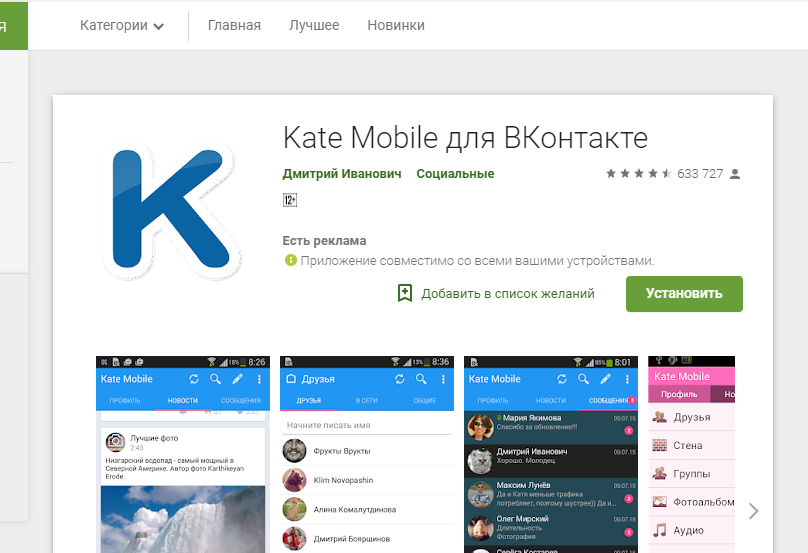 Достаточно попросить его рассказать вам всю историю … Это самый быстрый и удобный способ.
Достаточно попросить его рассказать вам всю историю … Это самый быстрый и удобный способ.
Альтернативный вариант — обратиться в службу поддержки ВКонтакте (см.). Конечно, если историю ведет второй участник разговора, то она хранится в базе ВКонтакте. А при большом желании специалисты службы поддержки могут восстановить удаленную переписку.
Заходим в раздел «Помощь». Здесь в строке поиска мы набираем «Восстановить удаленные сообщения».
Вы попадете в форму, где вам необходимо указать суть вашей проблемы. Опишите ситуацию — укажите, что переписка была удалена случайно, и ее крайне важно восстановить.
После заполнения формы нажмите кнопку «Отправить». Вопрос будет отправлен. Вы всегда можете увидеть ответ администрации.Для этого просмотрите свой вопрос в разделе «Мои вопросы».
Заключение
Как вы понимаете, самый лучший способ, который поможет вам восстановить удаленные сообщения или диалоги в контакте, — это запрос к другому участнику переписки. Через пару минут он может бросить вам всю историю или отдельные сообщения. Вы можете прочитать описание других методов восстановления, а также результаты этих попыток.
Вопросы?
В контакте с
В социальной сети «ВКонтакте» предусмотрена возможность создания беседы.Это удобно, поскольку позволяет отправлять важную информацию нескольким пользователям одновременно. Каждый участник может выйти из чата и снова добавить в него. Но как вернуться к разговору, если разговор удален? В этом случае он не будет отображаться в окне сообщения. Но, к счастью, это еще возможно.
Почему пропадает переписка?
Конечно, удаленная переписка могла быть результатом сбоя страницы или плохой шутки вашего друга.Но чаще всего пользователи сами выходят из чатов и стирают все сообщения — как говорится, «сжигают мосты».
Причины разные. Самый распространенный — разговор стал неактуальным, и человек решил не тратить на это время.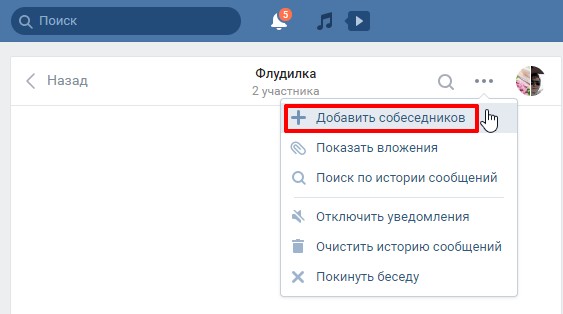 Или, возможно, одно из сообщений показалось ему оскорбительным. Или был добавлен новый член, с которым пользователь не желает переписываться. Но со временем он может захотеть вернуться к разговору. Удален диалог? Это не имеет значения — вы все равно можете добавить в чат.
Или, возможно, одно из сообщений показалось ему оскорбительным. Или был добавлен новый член, с которым пользователь не желает переписываться. Но со временем он может захотеть вернуться к разговору. Удален диалог? Это не имеет значения — вы все равно можете добавить в чат.
Добавление другим участником
Вы можете повторно пригласить человека, который покинул беседу. Так что свяжитесь с одним из участников и попросите добавить вас еще раз. Для этого ему нужно открыть «Действия» и выбрать «Добавить собеседников».
В открывшемся окне ему нужно ввести ваше имя или просто найти вас в списке (если вы один из его друзей). Если в чате есть свободные места, вы можете продолжить переписку со своими собеседниками. В поле сообщения отобразится информация « Имя участника , вернувшегося в разговор.«Это сделано для того, чтобы все участники чата знали, у кого есть доступ к беседе.
Перейдите по ссылке: первый способ
Первый вариант не очень удобен, так как пользователю нужно дождаться ответа от участника чата. Там — это более простой способ вернуться к беседе, если беседа удалена. В этом случае нам не потребуется сторонняя помощь.
Введите ссылку https://vk.com/im?sel\u003d2000000001 в адресной строке вашего браузера. Откроется ваш первый чат — неважно, являетесь ли вы участником в данный момент или нет.Поставьте последнюю цифру 2 и вы будете во втором разговоре. Так вы сможете найти номер нужного разговора. Когда найдете, добавьте к нему обычным способом — через «Действия».
Перед номером 9 ссылка работает хорошо. Но тогда не получится, если просто вставить «10». Дело в том, что после знака «=» должно быть 10 цифр. Следовательно, вы должны написать «2000000010» — то есть удалить один ноль после двух.
Перейдите по ссылке: второй способ
Теперь рассмотрим третий вариант.Принцип такой же, как и в предыдущем методе, но вам нужно использовать другую ссылку.
Введите в браузере http://vk.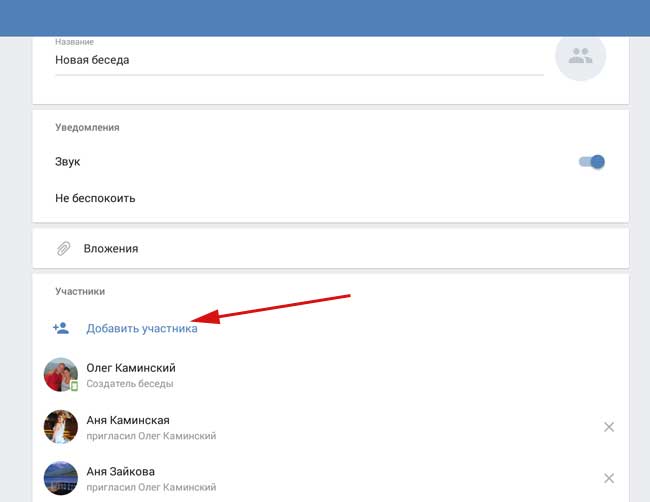 com/im?sel=c1. Число после c — порядковый номер чата. Меняйте его, пока не дойдете до нужного вам разговора. Затем выберите «Действия» — «Вернуться к разговору». Этот вариант удобен тем, что вы легко можете вставлять одно- и двузначные числа.
com/im?sel=c1. Число после c — порядковый номер чата. Меняйте его, пока не дойдете до нужного вам разговора. Затем выберите «Действия» — «Вернуться к разговору». Этот вариант удобен тем, что вы легко можете вставлять одно- и двузначные числа.
Просмотр сообщений
Итак, мы разобрались, как вернуться к разговору ВКонтакте.Если пользователь по ошибке удалил диалоговое окно, он, скорее всего, снова захочет получить доступ к сообщениям. Но потом разочаровался: переписки не было. Общение с участниками начнется с момента повторного добавления. Все, что было написано ранее, возврату не подлежит.
Однако не стоит отчаиваться. Да, вы не можете просмотреть диалог с самого начала. Но если вы просто хотите перечитать важное сообщение, попросите одного из собеседников переслать его вам.Вы также можете создать вторую учетную запись и добавить ее в беседу. Тогда вам откроется вся переписка.
Мы рассмотрели три способа вернуться к беседе, если беседа была удалена. Будьте осторожны при выходе из чата, количество мест в нем ограничено. Даже если вы действительно хотите выйти из разговора, хорошенько подумайте, прежде чем стирать разговор. Он может содержать важную информацию, доступ к которой будет утерян.
Большинство пользователей социальной сети «Вконтакте» активно пользуются сервисом для развлечения и общения.За длительный период использования социальной сети пользователь может накапливать любимые аудиозаписи, видеоклипы, цитаты, изображения и так далее. Но главное в социальных сетях — это возможность вести диалог с друзьями и знакомыми. Иногда прекращение общения или ссора подталкивает пользователей к самопроизвольному удалению цепочки сообщений, так сказать, ничто лишний раз не напоминает о том или ином человеке. Хотя основное правило Интернета гласит, что полностью удалить из Интернета ничего нельзя, восстановить удаленные сообщения Вконтакте очень сложно.
Выход из разговора
Как вернуться к беседе после удаления беседы?
Иногда возникают ситуации, когда цепочка сообщений удаляется по ошибке. Причина может заключаться в детях, которые без запроса залезли в ноутбук или планшет, шутки друзей или просто операционная система неправильно отреагировала на щелчок и удалила диалог. В такой ситуации возникает совершенно естественный вопрос: как вернуться к разговору, если вы случайно удалили диалог? Без посторонней помощи в социальной сети Вконтакте можно восстановить только отдельные сообщения.Чтобы возобновить разговор или диалог, вам потребуется помощь извне.
Причина может заключаться в детях, которые без запроса залезли в ноутбук или планшет, шутки друзей или просто операционная система неправильно отреагировала на щелчок и удалила диалог. В такой ситуации возникает совершенно естественный вопрос: как вернуться к разговору, если вы случайно удалили диалог? Без посторонней помощи в социальной сети Вконтакте можно восстановить только отдельные сообщения.Чтобы возобновить разговор или диалог, вам потребуется помощь извне.
Как восстановить историю сообщений сторонними утилитами?
Многие пользователи ресурса Вконтакте сталкиваются с вопросом, как можно вернуться в беседу после удаления диалога. Чтобы решить эту сложную проблему, необходимо разработать новые приложения. Одно из таких приложений — Вкпот. Это дополнение загружается и устанавливается в виде расширения для браузера. После установки этого дополнения вам потребуется перезапустить браузер.В дальнейшем у вас не должно возникнуть проблем с тем, как вернуться к разговору после удаления диалога. Вместе с установкой плагина на ресурсе Вконтакте должен появиться новый раздел в сообщениях, который позволит сразу удалить всю переписку, а также восстановить удаленные сообщения. Любая сторонняя программа, связанная с социальной сетью, является пиратской разработкой. Поэтому при загрузке и установке таких плагинов следует внимательно ознакомиться с отзывами и условиями.Мошенники часто используют такие программы для взлома аккаунтов.
Техническая поддержка
Для восстановления удаленного разговора в социальной сети Вконтакте вы можете обратиться в техподдержку сервиса … Для этого нужно нажать на стрелочку, расположенную в правом верхнем углу страницы. Выберите «Справка» во всплывающем меню. Сервис предложит просмотреть ответы на часто задаваемые вопросы. Также будет пункт о восстановлении сообщений. После того, как вы перейдете по этой ссылке, вам станет доступна информация о том, что восстановить удаленный разговор невозможно.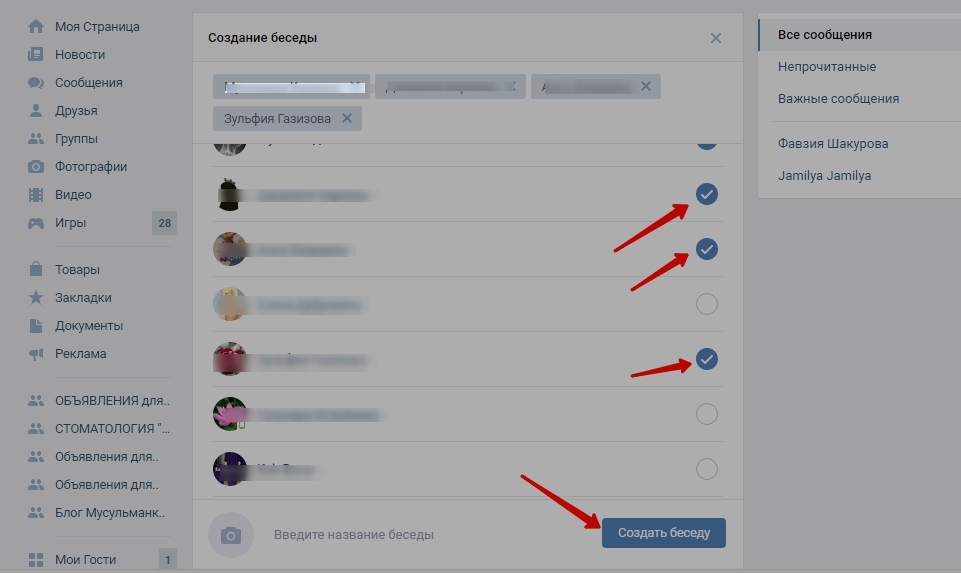 Если у второго собеседника все еще есть история разговоров, он вполне может переслать ее пользователю.
Если у второго собеседника все еще есть история разговоров, он вполне может переслать ее пользователю.
Как зайти в разговор в контакт. Как вернуться к разговору в ВК, если я удалил диалог и оставил его
Как вернуться к разговору? Этот вопрос задают многие активные пользователи социальной сети ВК, так как по разным причинам вышли из диалога. В общем, ВК и существует по большей части благодаря общению, где чат занимает одну из основных ролей.Диалоги очень полезны, но имеют ограниченный функционал, их очень неудобно использовать, когда нужно донести информацию до множества людей.
Очень часто пользователи по какой-то причине покидают чаты, в основном из-за того, что кто-то пригласил человека, которого вы не хотите видеть. Возможно, информационный интерес к диалогу просто иссяк, и разговор потерял смысл. Даже шутка, пользователи часто выходят из чатов, чтобы казаться обиженными. Как раз тогда возникают вопросы, как вернуться к разговору ВК, если вышло, сегодня мы опишем все возможные ситуации.
Как вернуться к разговору в ВК?
Самый простой вариант развития событий Как вернуться к разговору в ВК просто восстановление, а как вернуться к удаленному разговору? Здесь уже нужно обладать некоторыми конкретными знаниями.
Чтобы вернуться к разговору, с которым вы ранее выходили, по какой бы то ни было причине, достаточно выполнить несколько шагов, они похожи на чат:
- Войдите в ВК и перейдите в категорию «Сообщения»;
- Найдите разговор, в который вы хотите вернуться, и перейдите к Она.Для удобства можно воспользоваться поиском;
- Чтобы вернуться к прерванному разговору, достаточно навести курсор на трехстороннее окно;
- Выберите «Вернуться к беседе».
Теперь мы узнали, как вернуться к разговору, если я его покинул, но только если пользователь вышел из группы самостоятельно и диалог не был удален. Ограничений по количеству выходов и восстановлений в конференции нет, поэтому процедуру можно проделывать много раз.
Ограничений по количеству выходов и восстановлений в конференции нет, поэтому процедуру можно проделывать много раз.
Альтернативный вариант возврата в разговоре — это просто сообщение. ВК автоматически восстановит вас в конференции, и для этого потребуются дополнительные действия.
Когда причиной выхода из разговора становится ссылка, то самостоятельно вылечиться нет возможности, необходимо, чтобы кто-то из участников вас снова пригласил.
Как вернуться к удаленному разговору в ВК?
Следующая актуальная задача, как вернуться в разговор ВК, если удален диалог.Здесь все сложнее, просто нашел в разделе «Сообщения» нужную группу. Не получится по понятным причинам. На самом деле сама информация не удаляется полностью, она просто скрыта от типа пользователя. То есть, перейдя по ссылке на разговор, его все равно можно будет найти.
Перед тем как вернуться к разговору, если вы удалили диалог, нужно попробовать найти ссылку на группу. Возможно, вы где-то сохранили ссылку или она хранится в истории браузера.В большинстве браузеров переключитесь в историю, нажав Ctrl + H, после чего найденный элемент может вернуться в группу.
Когда ссылка нашлась, достаточно пройти по ней. Тогда действия не будут отличаться от предыдущей версии, вам просто нужно во вкладке «Действие», которая отображается как трехсторонняя, выбрать элемент «Вернуться к беседе». Стоит отметить, что все участники группы будут знать о вашем отбытии и возвращении, о чем будет показано соответствующее сообщение.
Если вам не удалось найти нужный адрес разговора, то в следующем абзаце мы рассмотрим этот вариант развития событий.
Как вернуться в беседу, если диалог удален и не может найти ссылку?
Наконец-то понял, как вернуться к заброшенному и удаленному разговору без помощи сторонних продуктов. По сути, у каждого разговора есть свой идентификатор, который присваивается индивидуально. То есть, введя цифру, которая является номером группы, вы перейдете в разговор.
Комнаты работают по принципу приращения, то есть каждый новый разговор на единицу больше, с учетом групп, уже скрытых от видимости. Для доступа к заброшенной конференции просто перейдите по ссылке
Современные буквы давно потеряли холм. Длинные романтические сообщения, отправленные по почте, превратились в короткие сообщения, написанные в социальных сетях или в вагоне. Тем не менее, переписка между людьми была и остается важной составляющей социального взаимодействия. Контакт, как и другие социальные сети, полностью сохраняет историю диалогов.Что делать, если по какой-то причине переписка пропала? Как восстановить переписку в ВК, если, например, страницу взломали и удалили все ваши диалоги? Или одноклассник случайно нажал не на этот значок на экране телефона.
Можно ли восстановить удаленные сообщения в контакте
Вернуть корреспонденцию из несуществования, задача только тогда, когда страница с диалогом еще не обновлялась. Тогда на месте удаленных сообщений появится кнопка «Восстановить».После нажатия на нее корреспонденция сразу же примет первоначальный вид. Очень важно не перезагружать страницу, иначе история ВКонтакте будет потеряна навсегда. Здесь важны внимательность, оперативность и аккуратность. Прежде чем удалять переписку, подумайте об этом шаге. Ведь восстановить его потом уже невозможно.
Часто пользователи советуют обращаться в техподдержку. Авторитетно заявляю — ничем не поможет! Поэтому восстанавливать историю сообщений техподдержка не имеет права.У контакта еще нет системы проверки, и нельзя с точностью определить, что для восстановления требуется истинный пользователь учетной записи, а не злоумышленник. Никакие увещевания на них не повлияют, потому что перед удалением система предупреждает о необратимости.
Способы восстановления recovery
Активное действие действия техподдержки не удалось? Не отчаивайся! Есть несколько хитрых способов восстановить личную переписку в ВК. Их нельзя назвать простыми, и ни одна из них не дает стопроцентных гарантий успеха. Иногда требуются специальные навыки работы с компьютером, но чаще — терпение и время. Однако, если переписка имеет для вас реальную ценность, попробуйте:
Иногда требуются специальные навыки работы с компьютером, но чаще — терпение и время. Однако, если переписка имеет для вас реальную ценность, попробуйте:
Многофункциональное дополнение к аккаунту ВК значительно упрощает жизнь многим пользователям. Популярность расширения способствовала появлению большого количества фейков, ведь скачать приложение можно только с официального сайта. Если при установке запрашиваются личные данные, пароль и другие подозрительные действия — лучше откажитесь.Иначе быть вам со взломанной страницей!
Как вернуть удаленные сообщения Вконтакте с vkopt? Установив дополнение, справа под главным меню страницы появится. Затем откройте сообщения и выберите «Статистика» в меню «Действия». Выставляем нужные параметры и нажимаем «Поехали!». Через некоторое время расширение собирает ваши диалоги со всеми пользователями. Выбрав желаемое, нажмите на дату и время с правой стороны таблички. В результате вы перейдете к диалогу с пользователем, даже если он был удален.
Видеоинструкция: Как восстановить удаленные сообщения в контакте
Есть много способов восстановить личную переписку в ВК. Ни один из них не гарантирует восстановления полной переписки. Самый простой — попросить собеседника прислать диалог. Если такой же пользователь, как и вы, удалял сообщения или отказывается идти на встречу, на помощь приходят более хитрые методы. Посмотрев видео, вы увидите на практике обращение в техподдержку социальной сети и восстановление данных с помощью расширения VKOPT.
(его, стена друга или сообщество).
Но иногда бывают такие случаи, когда вам срочно найти какую-то информацию в переписке с человеком ВКонтакте. Это может быть просто фото, видео, ссылка, а может быть просто какой-то текст, описание или адрес. В жизни случаются маленькие случаи.
Если у вас много друзей во Вконтакте или просто много переписки, найти это необходимо, очень сложно. Тем более, если вы не первый год в этой социальной сети, то у вас много переписки. Как найти нужные сообщения нужной информации ВКонтакте очень быстро?
Как найти нужные сообщения нужной информации ВКонтакте очень быстро?
Поиск нужного поста по всем диалогам ВКонтакте
Для поиска по всем диалогам на своей странице ВК нужно нажать на надпись Мои сообщения в левом меню, а в строке поиска искать сообщения или собеседников, в эту строчку нужно вбить свой поисковый запрос.
И нажмите справа на кнопку поиска. Справа от этой кнопки находится рисунок календаря, щелкнув по нему, вы можете искать в диалоговых окнах определенную дату (подробнее см. Ниже).
Я, например, поищу слово.
Интересный момент!
Если вы хотите найти конкретное предложение с неизменными буквальными словами, вам нужно взять эту фразу в кавычки. В противном случае в результатах поиска вы оставите диалоги, в которых ваше слово или фраза-запрос будут изменены падежами, числами и т. Д.
На скриншоте я показал вам на примере слова Search, если вы будете искать слово «поиск» в кавычках, то у вас появятся сообщения (диалоги ВК), где будет это слово или фраза.А если писать без кавычек, то в поиске будут сообщения где искать, искать и т.д.
Нажав на поиск, вам будут показаны результаты вашего поиска. Слова или фразы, которые вы искали, теперь выделены темно-серым цветом в вашей переписке. Чтобы было лучше видно, я выделил слова желтым.
Как перейти к нужному сообщению в диалогах?
После того, как вы нашли нужное сообщение, вам нужно перейти в переписку, к которой принадлежит ваше найденное слово или фраза, просто нажмите на Текст переписки (Сообщения).
Ваша переписка с найденным вами сообщением, вкладка называется диалогами просмотра.
Если вы хотите вернуться к поиску, вам просто нужно щелкнуть следующую вкладку Результаты поиска. Ключевые слова для поиска или фразы откроются там, на чем вы остановились. Чтобы отменить поиск, в строке поиска нажмите правой кнопкой мыши на слово «Отмена».
Если у вас большая переписка с человеком, вам нужно будет увидеть самые первые сообщения (конец диалога), вы можете просто нажать на надпись внизу, чтобы перейти в конец истории сообщений.
Иногда бывают случаи, когда вы вспоминаете конкретного человека, который по какой теме соответствовал, но вам нужно что-то найти в своей переписке. Тогда не нужно искать все диалоги, можно сразу искать по переписке с этим человеком.
Заходите в левое меню Вы выбираете мои сообщения, затем нажимаете на переписку с тем человеком, с которым вас переписывают. Наверху справа нажимаем на надпись, нажимаем и выходит меню, выбираем поиск по истории постов
Далее в окне поиска введите желаемое слово или поисковую фразу и нажмите «Поиск».
Вам будут показаны результаты поиска, аналогично поиску по всем диалогам, если вы возьмете нужное слово или фразу в кавычки, то поиск слов будет осуществляться без изменений. В результатах поиска будут выделены темно-серым цветом результаты вашего поиска.
Если вы знаете приблизительную дату, когда была ваша переписка с человеком, вы можете сузить поиск, используя фильтр поиска по дате.
Для этого, как я уже писал выше, есть кнопка поиска в строке поиска, шаблон календаря, нажав на нее, можно выбрать дату для поиска нужной фразы или слов.
После нажатия на календарь откроется окно с календарем текущего месяца, здесь вы можете выбрать нужную дату.
Также, нажав на саму надпись, в моем случае «Август 2016», вы можете выбрать другой месяц или даже год для поиска. Для этого нужно просто нажимать стрелки. Чтобы перейти к определенному году или месяцу, вам просто нужно щелкнуть по нему.
Когда вы нажмете на число, месяц, год будет иметь нужный вам поиск, и результаты поиска будут показаны в окне.При этом в результатах поиска результаты будут включительно до указанной даты.
Нажав на значок календаря, внизу чисел, вы увидите надпись для сброса фильтрации по дате — нажмите, чтобы сбросить фильтр дат.
Бывают случаи, когда не нужно искать какую-то фразу или запрос, нужно просто посмотреть переписку по определенному номеру. Сейчас я покажу вам, как это сделать.
Картинка календаря появляется только после ввода поискового запроса, но есть выход: для поиска переписки на какую-то дату перейдите по этой поисковой ссылке VK: http: // vk.com / im? sel = -2
Появится следующее окно поиска, в котором вы можете сразу выбрать интересующую вас дату для поиска, а в результатах поиска вы будете показывать сообщения для выбранных вами дат включительно. Поиск будет происходить без учета ключевых слов, а просто до определенной даты.
Если вы когда-то отправляли какие-либо материалы или файлы в переписке (фото, видео и т. Д.), Вы можете найти их и посмотреть еще раз.
Для этого нужно зайти в мои сообщения, зайти в переписку с конкретным человеком и продолжать нажимать в правом верхнем углу действие — показать вложения
Далее вам нужно будет выбрать, что вы хотите искать: фото, видео, аудиозаписи (музыка) или документы.На этих вкладках файлы покажут вам файлы, которыми вы когда-то обменивались с этим человеком. В списках отображается максимум 300 файлов.
Но вы не сможете найти в этой переписке файлы или фотографии, если вы поделились с человеком определенной фотографией, видеозаписями или аудиозаписями, которые были загружены вами вне диалога, то после их изменения / удаления они изменится / удалится из диалога. Поэтому собеседник, открывая такой материал в диалоге, увидит внесенные изменения или не увидит его вообще, если он был удален.Это правило не распространяется на документы.
Если вы вышли из разговора (чата) или были исключены, вы можете найти это в списке ваших диалогов.
Просто вбейте название чата (диалога) в строку поиска (аналогично простому поиску сообщений), если конечно не запомните название беседы.
ВКонтакте запоминает все имена, но в результатах будут отображаться самые последние. Также обратите внимание, что поиск по названию не будет работать, если вы удалили искомую историю сообщений чата.
В этом случае найти нужный чат (переписку) можно с помощью адресной строки. Вам просто нужно скопировать ссылку поиска http://vk.com/im?sel\u003dc#, а вместо знака # ввести номер переписки (он всегда отображается в адресной строке при открытом разговоре / чате) .
Первый разговор, участником которого вы стали, имеет номер 1, следующему разговору присваивается номер по порядку. Поэтому простой перебор цифр и поможет найти нужный разговор.
На этом обзор ответов на вопросы по поиску ВК на сегодня завершен. Если вас интересует поиск по Стене ВК, то читайте эту статью:
Если ваша страница вдруг зависла, я расскажу, и вы также можете прочитать, если вам надоест эта социальная сеть,
А так же приглашаю к себе
Как восстановить диалог в «ВК»? А что делать, если вы хотите возвращать отдельные сообщения в соцсети? На самом деле все проще, чем кажется.С заданиями справится даже школьник. Главное — заранее подготовиться к операции. В противном случае восстановить переписку в ВК будет практически невозможно. Мы рассмотрим наиболее удобные, удачные и действенные методики сохранения и восстановления писем в указанной социальной сети.
Есть ли права?
Можно ли восстановить диалог в «ВК»? Да, как и любое ранее обнаруженное сообщение. Только не все умеют так или иначе действовать.
Как показывает практика, без предварительной подготовки воплотить представление о жизни будет проблематично. Чтобы с этим не возникло сложностей, мы расскажем о том, как минимизировать неприятные нюансы до минимума.
Как восстановить диалог в «ВК»? Способы
Как восстановить диалог в «ВК»? Все зависит от предпочтений пользователя. И от ситуации, с которой пользователь вообще столкнулся.
В целом на сегодняшний день предлагаются следующие способы восстановления корреспонденции:
- через встроенную опцию ВК;
- с помощью собеседников;
- через службу поддержки;
- через специальное расширение для браузера;
- с использованием настроек системы оповещений.
Ниже мы расскажем обо всех этих методиках более подробно.
Настройки
Чтобы не думать, как восстановить диалог в «ВК» после удаления, можно просто позаботиться о том, чтобы все сообщения дублировались на телефон или на почту. Оповещения помогут в этой социальной сети.
Для воплощения идеи в жизнь пользователю необходимо:
- Открыть в браузере «ВК».
- Войдите в систему под своим именем пользователя и паролем.
- Откройте «Настройки». Они находятся в правой части окна, сверху. Соответствующее меню открывается после нажатия на стрелку возле уменьшенного аватара.
- Перейти в блок «Предупреждения».
- Выберите настройки системы оповещений.
- Щелкните «Сохранить».
Теперь вся переписка будет приходить на телефон или указанный электронный адрес. Слишком длинные посты, к сожалению, не отображаются полностью. Поэтому полностью аналогичный способ просмотра удаленной переписки не подойдет.
Альтернатива
Как восстановить удаленный диалог в «ВК»? Некоторые считают, что такая операция проводится с помощью службы поддержки соцсети. Вы можете написать в разделе «Помощь». И если администрация «ВК» сочтет причину восстановления переписки существенной, она вернет деньги.
Как показывает практика, эта методика работает в исключительных случаях. Да, служба поддержки иногда восстанавливает сообщения и диалоги, но это происходит крайне редко.
Расширение
Некоторые пользователи предпочитают использовать специализированные приложения для восстановления диалогов в социальных сетях. ВК не исключение. Для нее есть расширение vkopt .. Оно отлично работает с Google Chrome.
Как восстановить диалог в «ВК»? Потребуется:
- Установите «CPA» на компьютер и запустите его.
- Зафиксировать авторизацию в социальной сети.
- Щелкните в меню слева (внизу) до пункта VKOPT.
- Задайте настройки сохранения данных и подтвердите операцию.
- Нажмите журнал диалога с пользователем.
На экране появится экран. Переписка. Если бы диалог состоялся раньше, чем было установлено соответствующее расширение, реализовать идею было бы невозможно. Поэтому придется искать другие подходы.
Собеседники
Как восстановить диалог в «ВК»? Дело в том, что удаленные сообщения не сотрут второго собеседника. И даже в конференции стирается диалог с конкретным пользователем.Остальные участники переписки видят беседу полностью.
Для восстановления диалога достаточно попросить собеседника полностью (или частично, в зависимости от потребности) отправить сообщение. Теперь это сделать предельно просто, ведь в ВК появилась опция «Вперед».
Такой подход нельзя назвать надежным и эффективным. Но иногда именно такой расклад способствует выздоровлению.
Гиперссылки
Мы практически полностью разобрались, как восстановить удаленный диалог в «ВК».Последний прием остался на практике. Это работа со встроенной функцией восстановления. Работает до первого обновления страницы с перепиской. Затем опция исчезает. Вернуть не получится. Именно по этой причине к реставрации лучше подготовиться заранее.
Что делать? После удаления диалога (или сообщения) достаточно щелкнуть по строке «Восстановить». Вся переписка (либо конкретное письмо) вернется в раздел «Мои сообщения».Но, как мы уже сказали, этот прием применим только для удаленных писем.
вывод
Мы выяснили, как восстановить диалог в «ВК». Для этого рекомендуется заранее настроить систему оповещений и установить специальное расширение. В противном случае операция доставит массу хлопот.
Иногда пользователи действительно не могут вернуть удаленные разговоры в ВК. Это нормальное, хотя и печальное явление. Не верьте тем, кто предлагает вернуть диалоги за плату.Все это обман.
Здравствуйте, дорогие друзья. Сегодня продолжим разбираться с диалогами ВКонтакте. Если вы не в курсе, мы разбирались и в прошлых статьях. Вы можете пройти по ссылкам и почитать, там вы найдете много интересного. Сегодня мы рассмотрим, как вернуться, если вы вышли или нечаянно удалили диалог.
Находим беседу вконтакте
Если недавно вышла, то она присутствует в диалогах, пока на самом верху, и у вас не возникнет проблем с ее поиском.Поэтому заходим на вашу страницу и нажимаем в левом меню по ссылке «Сообщения»:
Так оно и есть. Лично у меня диалог с разговором на виду и в нем написано, что я его оставил. Я просто остаюсь у него:
Если вы не можете найти свой чат в диалогах, вы можете использовать ссылку, чтобы загрузить 40 чатов, в которых вы участвовали:
Если участвовали в Б. в больших количествах, эту ссылку можно продолжить, добавив порядковые номера с помощью. Например: C41_C42_C43 и т. Д.
Теперь в верхнем углу ищем меню в виде трех вертикальных точек и нажимаем на него. Из выпадающего списка выберите пункт «Вернуться к ….».
Как вернуться, если вы удалили диалог
Если вы ненадлежащим образом удалили беседу с чатом, и вы не можете его сейчас найти, не волнуйтесь, он появится вскоре после того, как кто-то из участников что-то напишет.
Но если вы вышли из разговора и удалили его, то вам придется использовать ссылку, которую я дал для ее поиска.Найди и вернись.
Или можно попробовать попросить кого-нибудь из участников скинуть ссылку на сам чат, и таким образом вернуться к нему. Главное не волноваться, любой разговор можно найти.
Последние диалоги в вк. Как вернуться к разговору в новом ВКонтакте
Как вернуться к разговору? Этот вопрос задают многие активные пользователи социальной сети ВКонтакте, потому что по разным причинам вышли из диалога. В общем, ВК тоже существует по большей части благодаря общению, где чат — одна из основных ролей.Диалоги очень полезны, но ограничены по функциональности, их очень неудобно использовать, когда необходимо донести информацию до множества людей.
Довольно часто пользователи по какой-то причине покидают чаты, в основном потому, что кто-то пригласил кого-то, кого вы не хотите видеть. Возможно, информационный интерес к диалогу просто иссяк, и разговор потерял смысл. Даже в шутку пользователи часто покидают чаты, чтобы казаться обиженными. Как раз тогда возникают вопросы, как вернуться к разговору в ВК, если так вышло, сегодня мы опишем все возможные ситуации.
Как вернуться к разговору в ВК?
Самый простой сценарий как вернуться к разговору в ВК — это простое восстановление, а как вернуться к удаленному разговору? Здесь уже нужно иметь определенные знания.
Неважно, по какой причине вернуться к беседе, с которой вы ранее вышли, достаточно выполнить несколько шагов, они аналогичны выходу из чата:
- Войдите в ВК и перейдите в категорию «Сообщения»;
- Найдите разговор, к которому хотите вернуться, и перейдите к нему.Для удобства можно воспользоваться поиском;
- Чтобы вернуться к прерванной беседе, просто наведите указатель мыши на многоточие в верхней части окна;
- Выберите «Вернуться к разговору».
Теперь мы узнали, как вернуться к разговору, если мы вышли из него, но только если пользователь самостоятельно покинул группу и диалог не был удален. Нет ограничений на количество выходов и восстановлений в конференции, поэтому процедуру можно выполнять многократно.
Альтернативный способ вернуться к разговору — просто написать сообщение. VK автоматически восстановит вас в конференции и для этого не потребуется дополнительных действий.
Когда причиной ухода из беседы становится ссылка, то самостоятельно вылечиться нет возможности, необходимо, чтобы кто-то из участников вас снова пригласил.
Как вернуться к удаленному разговору в ВК?
Следующая актуальная задача — как вернуться в разговор ВК, если вы удалили диалог.Здесь все несколько сложнее, просто найти нужную группу в разделе «Сообщения» не получится по понятным причинам. На самом деле сама информация не удаляется полностью, она просто скрывается от просмотра пользователем. То есть перейдя по ссылке на беседу, вы все равно сможете ее найти.
Перед тем, как вернуться к разговору, если вы удалили диалог, нужно попробовать найти ссылку на группу. Возможно, вы где-то сохранили ссылку или она хранится в истории вашего браузера.В большинстве браузеров вы можете перейти к истории, нажав Ctrl + H, а затем найдя элемент, который вы можете вернуться в группу.
Когда ссылка будет найдена, просто нажмите на нее. Тогда действия не будут отличаться от предыдущей версии, вам просто нужно выбрать во вкладке «Действие» пункт «Вернуться к разговору», который отображается в виде многоточия. Стоит отметить, что все участники группы будут знать о вашем отбытии и возвращении, так как отображается соответствующее сообщение.
Если не удалось найти нужный адрес для разговора, то в следующем абзаце мы рассмотрим такой сценарий.
Как вернуться к разговору, если диалог удален и ссылка не найдена?
Наконец, мы разберемся, как вернуться к брошенному и удаленному разговору без помощи сторонних инструментов. По сути, у каждого разговора есть свой идентификатор, который присваивается индивидуально. То есть, введя номер, который является номером группы, вы попадете в разговор.
Цифры работают по принципу приращения, то есть каждый новый разговор становится на один больше с учетом уже скрытых от видимости групп.Чтобы получить доступ к прерванной конференции, просто нажмите на ссылку
Как восстановить диалог в «ВК»? А что, если вы хотите возвращать отдельные сообщения в социальной сети? На самом деле все проще, чем кажется. С заданиями справится даже школьник. Главное — заранее подготовиться к операции. Иначе восстановить переписку в ВК будет практически невозможно. Мы рассмотрим наиболее удобные, удачные и эффективные методики, направленные на сохранение и восстановление писем в указанной социальной сети.
Есть ли право?
Можно ли восстановить диалог в «ВК»? Да, как и любое ранее удаленное сообщение. Только не все знают, как действовать в том или ином случае.
Как показывает практика, без предварительной подготовки реализовать идею будет проблематично. Чтобы этого избежать, поговорим о том, как минимизировать неприятные нюансы операции.
Как восстановить диалог в «ВК»? Способы
Как восстановить диалог в «ВК»? Все зависит от предпочтений пользователя.И от ситуации, с которой столкнулся пользователь в целом.
В целом сегодня предлагают следующие способы восстановления переписки:
- через встроенную опцию ВК;
- с помощью собеседников;
- через службу поддержки;
- через специальное расширение для браузера;
- с помощью настроек системы уведомлений.
Ниже мы расскажем обо всех этих хитростях более подробно.
Настройки
Чтобы не думать о том, как можно восстановить диалог в «ВК» после удаления, можно просто убедиться, что все сообщения продублированы на телефон или электронную почту.В этом помогут оповещения в социальной сети.
Для воплощения задумки в реальность пользователю необходимо:
- Открыть в браузере «ВК».
- Войдите, используя свое имя пользователя и пароль.
- Откройте «Настройки». Они расположены в правой части окна, сверху. Соответствующее меню открывается после нажатия на стрелку рядом с уменьшенным аватаром.
- Перейти в блок «Предупреждения».
- Выберите настройки системы уведомлений.
- Щелкните «Сохранить».«
Теперь вся корреспонденция будет отправляться на телефон или на указанный адрес электронной почты. Слишком длинные сообщения, к сожалению, не отображаются полностью. Поэтому использовать аналогичный метод для полного просмотра удаленной переписки не получится.
Альтернатива
Как восстановить удаленный диалог в «ВК»? Некоторые считают, что такая операция проводится с помощью службы поддержки социальной сети. Вы можете написать в разделе «Помощь». И если администрация ВК сочтет причину восстановления переписки существенной, она вернется.
Как показывает практика, эта методика работает в исключительных случаях. Да, служба поддержки иногда восстанавливает сообщения и диалоги, но это бывает крайне редко.
Expansion
Некоторые пользователи предпочитают использовать специализированные приложения для восстановления разговоров в социальных сетях. ВК не исключение. Для нее есть расширение ВкОпт. Он отлично работает с Google Chrome.
Как восстановить диалог в «ВК»? Потребуется:
- Установите «ВкОпт» на компьютер и запустите его.
- Авторизуйтесь в социальной сети.
- Нажмите на пункт VkOpt в левом меню (в самом низу).
- Задайте настройки сохранения данных и подтвердите операцию.
- Щелкните дату диалога с пользователем.
На экране появится интересующая пользователя переписка. Если диалог состоялся до того, как было установлено соответствующее расширение, реализовать задумку не получится. Поэтому придется искать другие подходы.
Собеседники
Как восстановить диалог в «ВК»? Дело в том, что удаленные сообщения не будут удалены вторым лицом. И даже на конференции диалог стирается конкретным пользователем. Остальные участники переписки видят беседу полностью.
Для восстановления диалога достаточно попросить собеседника полностью (или частично, в зависимости от потребности) переслать сообщения. Теперь это сделать предельно просто, ведь в ВК появилась опция «Вперед».
Такой подход нельзя назвать надежным и эффективным. Но иногда именно такой расклад помогает восстановить соответствие.
Гиперссылки
Мы практически полностью разобрались, как восстановить удаленный диалог в «ВК». Остался последний трюк, который используется на практике. Он работает со встроенной функцией восстановления. Работает до первого обновления страницы с перепиской. Затем опция исчезает. Никак не получится. Именно по этой причине лучше заранее подготовиться к выздоровлению.
Что делать? Как только диалог (или сообщение) будет удален, просто нажмите на строку «Восстановить». Вся переписка (или конкретное письмо) вернется в раздел «Мои сообщения». Но, как мы уже говорили, этот прием влияет на недавно удаленные сообщения.
Выводы
Мы выяснили, как восстановить диалог в «ВК». Для этого рекомендуется заранее настроить систему уведомлений и установить специальное расширение. В противном случае операция доставит массу неприятностей.
Иногда пользователи действительно не могут вернуть удаленные разговоры в ВК. Это нормальное, хотя и печальное явление. Не стоит верить тем, кто предлагает вернуть диалоги за плату. Все это розыгрыш.
В социальной сети ВКонтакте есть возможность создавать беседы. Это удобно, потому что вы можете отправлять важную информацию нескольким пользователям одновременно. Каждый участник может выйти из чата и снова добавить в него. Но как вернуться к разговору, если диалог удален? В этом случае он не появится в окне сообщения.Но, к счастью, это еще возможно.
Почему пропадает переписка
Конечно, удаленная переписка может быть результатом сбоя страницы или плохой шутки вашего друга. Но чаще всего пользователи сами выходят из чатов и стирают все сообщения — как говорится, «сжигают мосты».
Причины разные. Самый распространенный — разговор стал неактуальным, и человек решил не тратить на это время. И, возможно, одно из сообщений показалось ему оскорбительным.Или был добавлен новый участник, с которым пользователь не хочет переписываться. Но со временем он может захотеть вернуться к разговору. Диалог удален? Это не имеет значения — вы все равно можете добавить в чат.
Добавление другим участником
Пользователь, покинувший беседу, может быть снова приглашен. Поэтому свяжитесь с одним из участников и попросите еще раз добавить вас. Для этого ему нужно открыть «Действия» и выбрать «Добавить собеседников».
В открывшемся окне ему нужно ввести ваше имя или просто найти вас в списке (если вы указаны как его друг).При наличии свободных мест в чате можно продолжить переписку с собеседниками. Появляется сообщение « Имя, фамилия участника вернулись в разговор. «Это сделано для того, чтобы все участники чата знали, у кого есть доступ к диалогу.
Перейдите по ссылке: первый способ
Первый вариант не очень удобен, так как пользователю нужно дождаться ответа от участника чата. Там — это более простой способ вернуться к беседе, если диалог удален.В этом случае нам не нужна сторонняя помощь.
Введите ссылку https://vk.com/im?sel=2000000001 в адресной строке браузера. Откроется ваш первый чат — неважно, состоите вы в нем сейчас или нет. Поставьте последнюю цифру 2 — и вы попадете во второй разговор. Так вы сможете подобрать номер нужного разговора. Когда найдете, добавьте к нему обычным способом — через «Действия».
До 9 ссылка работает хорошо. Но тогда не получится, если просто вставить «10».Дело в том, что после знака «=» должно быть 10 цифр. Следовательно, вы должны написать «2000000010» — то есть удалить один ноль после двух.
Перейдите по ссылке: второй способ
Теперь рассмотрим третий вариант. Принцип такой же, как и в предыдущем методе, но вам нужно использовать другую ссылку.
Введите в браузере http://vk.com/im?sel=c1. Число после c — порядковый номер чата. Меняйте его, пока не дойдете до нужного разговора.Затем выберите «Действия» — «Вернуться к разговору». Этот вариант удобен тем, что можно легко вставлять однозначные и двузначные числа.
Просмотр сообщений
Итак, мы разобрались, как вернуться к беседе ВКонтакте. Если пользователь удалил диалоговое окно по ошибке, он, скорее всего, снова захочет получить доступ к сообщениям. Но здесь он будет разочарован: переписки не появляется. Общение с участниками начнется с момента повторного добавления. Все, что было написано ранее, возврату не подлежит.
Однако не отчаивайтесь. Да, вы не можете просмотреть диалог с самого начала. Но если вы просто хотите перечитать важное сообщение, попросите одного из собеседников переслать его вам. Вы также можете создать вторую учетную запись и добавить ее в беседу. Тогда вы откроете всю переписку.
Мы рассмотрели три способа вернуться к разговору, если диалог удален. Будьте осторожны при выходе из чата, количество мест в нем ограничено. Даже если вы очень хотите выйти из разговора, хорошенько подумайте, прежде чем стирать переписку.Он может содержать важную информацию, доступ к которой будет утерян.
Здравствуйте дорогие друзья. Сегодня продолжим заниматься диалогами Вконтакте. Если не знаете, то в прошлых статьях мы тоже разбирались. Вы можете переходить по ссылкам и читать, там вы найдете много интересного. Сегодня мы рассмотрим, как вернуться, если вы вышли из него или случайно удалили диалог.
Найдите разговор ВКонтакте
Если вы недавно вышли, значит, он присутствует в диалогах, все еще на самом верху, и у вас не будет проблем с его поиском.Поэтому перейдите на свою страницу и нажмите ссылку «Сообщения» в левом меню:
Так оно и есть. Лично у меня диалог с разговором на виду и в нем написано, что я его оставил. Мне просто нужно нажать на нее:
Если вы не можете найти свой чат в диалогах, вы можете использовать ссылку, чтобы загрузить 40 чатов, в которых вы участвовали:
Если вы участвовали в большем количестве, то эту ссылку можно продолжить, добавив серийные номера с помощью. Например: c41_c42_c43 и т. Д.
Теперь в верхнем углу ищем меню в виде трех вертикальных точек и нажимаем на него. Из выпадающего списка выберите пункт «Вернуться в ….».
Как вернуться, если я удалил диалог
Если вы случайно удалили беседу в чате и сейчас не можете ее найти, не волнуйтесь, она появится вскоре после того, как один из участников что-то напишет.
Но если вы вышли из разговора и удалили его, то вам придется использовать ссылку, которую я дал, для его поиска.Найди ее и вернись.
Или можно попробовать попросить одного из участников скинуть ссылку на сам чат и таким образом вернуться к нему. Главное не волноваться, любой удаленный вами разговор можно найти.
Диалоги
ВКонтакте выглядят как специальные вкладки, которые позволяют легко и легко общаться с оппонентами в сети. Эти вкладки можно легко объединить в разговоры сразу с несколькими людьми. Если вы внезапно удалили диалог, но захотели вернуться в него снова, просто следуйте нашим инструкциям.
Чем отличается разговор от диалога в ВК
Диалог — это способ общения двух людей, и многие люди могут принять участие в разговоре. Если разговор вам наскучил или стал неактуальным, просто нажмите кнопку в верхнем углу — Выйти из разговора. Тогда вы больше не будете получать уведомления о новых событиях и сообщениях, произошедших в этой цепочке. Основная особенность беседы в том, что, покинув ее, вы не можете вернуться назад, создав беседу или по приглашению.
Вернуться в разговор ВК, если вкладка сохранена
Если вы вышли из беседы, но эта вкладка не была удалена, это довольно просто — перейдите в беседу, нажмите кнопку «Действия» в правом верхнем углу и выберите из списка «Вернуться в беседу». После этого вы снова войдете в чат и будете получать от него уведомления. Обратите внимание, что вы не увидите те сообщения, которые были написаны участниками чата, пока вы не участвовали в разговоре.
Вернуться в беседу ВК при удалении вкладки
Если после выхода из беседы вы удалили весь чат из сообщений, вам необходимо получить ссылку на этот разговор. Затем введите ссылку http://vk.com/im и добавьте к ней порядковый номер вашего разговора, например, http://vk.com/im?sel\u003dc5, где c5 — необходимый номер. После того, как действия будут выполнены, откроется ваша беседа, где вы уже можете нажать в правом верхнем углу кнопку Действия — Вернуться в беседу.
Если вы не вышли из беседы по собственному желанию и были исключены, мы рекомендуем вам больше не нарушать правила общения, а соблюдать этику, чтобы вас больше не удалили.
Как создать свой разговор в ВК
Если вас отстранили от разговора, или ей просто стало скучно, вы можете создать свою. Делается это очень просто. Создайте новое сообщение, укажите его тему, а в строке, где вы хотите указать получателя, следует добавить несколько человек из списка друзей.После того, как вы отправите это сообщение, будет создан диалог с настройками и правами для его создателя и оппонентов.
Первые 50 разговоров ВКонтакте. Как вернуться к разговору в ВК, если я удалил диалог и оставил его. Отключить уведомления о новых сообщениях в разговоре
Если вдруг случилось так, что вы были в разговоре в социальной сети ВКонтакте, но потом в какой-то момент вышли из него и удалили из списка ваших диалогов, может возникнуть вопрос — можно ли вернуться в разговор или восстановить данные, опубликованные в нем? Ответ — да, вам просто нужно использовать один из методов, описанных ниже:
Метод 1
Первый способ — щелкнуть специальную ссылку, которая открывает первые 50 разговоров, в которых вы участвовали.Это поможет вам быстро найти нужный разговор. А вот и сама ссылка: vk.com/im?peers\u003dc2_c3_c4_c5_c6_c7_c8_c9_c10_c11_c12_c13_c14_c15_c16_c17_c18_c19_c20_c21_ c22_c23_c24_c25_c49_c45_c45_c45_c48_c48_c48_c48_c48_c464_c464_c464_c464_c48_c48_c48_c48_c48_c464_c464_c48_c464
Метод второй
Второй способ — вручную перебирать ссылки на последние разговоры ВКонтакте. Это делается по ссылке http://vk.com/im?sel\u003dcNUMBER, где вместо слова «НОМЕР» мы вставляем числа, начинающиеся с 1.
Оба метода очень похожи друг на друга с разницей в том, сколько диалогов мы хотим просматривать одновременно. Это еще и хороший способ вспомнить старые разговоры, а также железная гарантия — вы можете смело удалять ненужные разговоры, так как к ним легко вернуться.
Многие пользователи социальной сети «ВКонтакте» сталкивались с такой проблемой, как потерянные разговоры в разделе «Сообщения» … С такими диалогами можно решить всевозможные трудности, следуя рекомендациям, которые мы изложили далее в этой статье.
Поиск дискуссий с большим количеством участников внутри ВКонтакте возможен довольно небольшим количеством способов. Кроме того, разговоры, в которых вы были участником, но по какой-то причине покинули их, уже должны быть привязаны к вашей учетной записи.
Если вас исключили из диалога, то после нахождения вы не можете туда писать или возвращаться. Более того, из-за очистки содержания обсуждения более раннее содержание также не будет отображаться.
Помимо прочего, важно знать, что даже если такой диалог был удален относительно давно, к нему все равно можно получить доступ.Однако имейте в виду, что подавляющее большинство диалогов за такой длительный период времени просто перестают развиваться и прекращаются пользователями сайта.
Метод 1: Стандартный поиск
Этот раздел статьи предназначен для тех пользователей, которым просто необходимо найти беседу среди большого списка других переписок. При этом совершенно неважно, кто вы и в каком статусе фигурируете в блоке розыска, будь то «Исключено» или «Осталось» .
- Находясь в социальной сети, откройте страницу «Сообщения» .
- Теперь вверху активного окна найдите поле «Поиск» .
- Заполните его в соответствии с заголовком диалогового окна, которое вы ищете.
- Вполне приемлем альтернативный подход, при котором форма поиска заполняется в соответствии с текстовым содержанием диалога.
- В качестве записи лучше всего использовать уникальные слова, которые появляются только в нужном месте.
- У вас могут возникнуть проблемы с поиском одних и тех же слов в разных диалогах, которые, к сожалению, не могут быть разрешены.
- Описанный список действий полностью идентичен как для стандартного, так и для нового интерфейса ВКонтакте.
Часто имена участников могут быть включены в заголовок беседы, поэтому будьте осторожны.
На этом завершается анализ стандартной диалоговой поисковой системы с целью поиска беседы.
Метод 2: адресная строка
На сегодняшний день это наиболее эффективный и, что немаловажно, очень сложный метод поиска разговоров внутри сайта рассматриваемой социальной сети. В то же время, если вы легко разберетесь в описанном ниже процессе, можете быть уверены, что любой разговор будет найден.
Необходимые манипуляции можно произвести в любом современном браузере, предварительно авторизовавшись в ВК.
Обратите внимание, что в этом случае вам предоставляется возможность работать с большим количеством диалогов.
В дополнение к вышесказанному, вы можете использовать комбинированный адрес.
- Добавьте следующий код в адресную строку своего интернет-браузера.
- В частности, в этом случае в меню навигации открытых диалогов вам будут представлены обсуждения с первого по десятое включительно.
- Дополнительно, если вы были участником большого количества разговоров, представленный код страницы можно немного расширить.
- Как видно из примера, адрес обновляется путем добавления новых числовых блоков перед последними символами.
- Если вы установите значение, значительно превышающее предыдущее значение, то в этом месте откроется вкладка с соответствующим идентификатором контакта.
- Вы можете начать поиск с других значений, но не следует отделять первое число от знака равенства подчеркиванием.
- Мы не рекомендуем создавать URL-адреса, которые открывают более сотни вкладок за раз. Это может привести к ошибкам разметки сайта.
https://vk.com/im?peers\u003dc2_c3_c4_c5_c6_c7_c8_c9_c10&sel\u003dc1
C11_c12_c13_c14_c15
C15_c16_c50_c70_c99
им. сверстники = _c15_c16_c50
Надеемся, что в процессе изучения вам удалось разобраться в наиболее важных моментах поиска дискуссий, за счет эксплуатации адресной строки Интернет-браузера.
Метод 3: Мобильное приложение
Многие пользователи рассматриваемого ресурса предпочитают пользоваться услугами сайта через официальное мобильное приложение ВКонтакте.Именно поэтому актуальным становится вопрос поиска разговоров при использовании портативных гаджетов.
Помимо базовой инструкции, важно отметить, что при использовании облегченной версии сайта ВКонтакте можно использовать расширенные возможности диалогового поиска. Более объективно, при работе мобильной версии ВК через браузер можно прибегать как к первому способу, так и ко второму с третьим.
Такая раскладка возможна благодаря открытому доступу владельца профиля к адресной строке веб-браузера.
Теперь, разобравшись буквально со всеми возможными аспектами поиска диалогов в данной социальной сети, статью можно считать завершенной.
Имеет огромное количество функций, но даже завсегдатаи социальных сетей не всегда умеют ими пользоваться.
Например, во Вконтакте можно создавать разговоры и добавлять в них сразу несколько человек. Это удобно для массовых рассылок или для общения с кругом людей.
Иногда после выхода из разговора возникает необходимость вернуться туда, но не все знают, как это сделать.
Как вернуться в разговор Вконтакте? Есть несколько способов сделать это, но есть и определенные ограничения, из-за которых вы не сможете подключиться к общему обсуждению. Сейчас мы вам все подробно расскажем.
Все о разговорах Вконтакте
Создавать разговоры, открывать диалог с любым участником и выбирать добавление собеседников в действиях просто:
После создания разговора к нему может присоединиться до 30 пользователей, и каждый из них может также выйти диалог.Если вы случайно вышли из беседы, просто введите имя одного из участников (название беседы) в строке поиска диалогового окна и выберите желаемую беседу.
После этого снова перейдите к действиям и вернитесь в обсуждение:
Если у вас нет разговора в истории, вам придется искать его вручную, пройдя все обсуждения. Хорошо, если вы запомните ее номер, но обычно на него никто не обращает внимания.
Для более удобного поиска можно открыть последние 50 записей по ссылке vk.cc / 1PdHzU. Откроется диалоговая форма, в которой вы можете выбрать нужный вам разговор:
Помимо входа в беседу с помощью действий, вы можете написать любое сообщение и автоматически стать участником.
Вернуться в беседу Вконтакте несложно, главное найти. Но помните, что если вас выгнали из разговора, вы не сможете присоединиться к нему, пока кто-нибудь из участников не пришлет вам приглашение.
Вас также заинтересуют:
—
—
—
Есть возможность создавать чаты, в которых могут участвовать более двух человек. Общаться в чате очень весело и интересно, если вы хотите обсудить тему одновременно с несколькими людьми. Это также позволяет вам один раз сообщить какие-то новости или прикрепить важный документ, а не повторять одно и то же действие двадцать раз. Но что, если вы по какой-то причине прекратили разговор, а затем захотели вернуться? Как вернуться в нее?
Друзья, сегодня поговорим о том, как вернуться в разговор ,
, который вы сами оставили.Может быть много причин, по которым вы могли его оставить. Кстати, когда-то мы уже рассказывали, как создать беседу.
Бывает, что вы болтаете с друзьями, а кто-то из участников беседы начинает вас троллить. Это всегда раздражает, поэтому вы покидаете общий чат. Еще одна причина, по которой вы хотите выйти из разговора, могут быть новые нежелательные участники разговора. И так бывает, что тема чата просто теряет для вас актуальность, и тогда вы переходите в «Действия» и нажимаете кнопку «Выйти из беседы».Но что, если вдруг захочется вернуться в общий чат?
Инструкция по возврату к разговору
В случае, если вы сами вышли из разговора, никто из его участников не сможет вам перезвонить. Как вернуть себе?
Чтобы возобновить свое участие в чате, вам сначала нужно его найти. Если вы не удаляли историю чатов, попробуйте найти нужный чат ВКонтакте с помощью поиска в личных сообщениях. Для этого вы вводите его название в поле поиска.После этого внизу будут отображаться разговоры с похожими названиями, среди которых вы сможете найти тот, который вам нужен. Наведите на него курсор и щелкните по нему левой кнопкой мыши.
Можно ввести старое или новое название диалога, потому что ВКонтакте все запоминает. Но в результатах поиска вы увидите только свежее название беседы.
Итак, вы вошли в беседу, но пока не можете читать и писать в ней сообщения. После этого нужно навести курсор мыши на «Действия» — появится всплывающее окно.В самом низу окна вы увидите кнопку «Вернуться к разговору». Нажмите на нее, и вы снова в игре!
Если история разговоров была удалена
Если вы удалили историю разговоров, у вас есть возможность найти ссылку на диалог. Ваш самый первый групповой чат можно найти по ссылке vk.com/im?sel\u003dc1. Вы должны знать, что для каждого следующего чата последняя цифра ссылки — это еще одна последняя цифра ссылки предыдущего разговора. Таким образом, вы можете найти любой диалог, в котором когда-либо участвовали.
Чтобы помочь вам вернуться в старый чат, мы дадим вам ссылку на первые 50 диалогов vk.cc/1PdHzU Но, скорее всего, у вас их было меньше.
Как мы уже говорили, чтобы вернуться в чат, нужно навести курсор мыши на «Действия», а затем нажать на кнопку «Вернуться в беседу». Но есть еще один способ вернуться в чат — вы можете просто написать новое сообщение и отправить его. Вы автоматически вернетесь к разговору.
Можно ли вернуться в беседу после исключения?
Если вы сами не вышли из беседы, но кто-то удалил вас, то вы не можете вернуться к ней самостоятельно, только если один из ее участников снова пригласит вас.В чате ВКонтакте может быть не более 30 участников, поэтому вы не сможете вернуться к разговору с более чем 30 участниками.
Друзья, теперь вы знаете, как вернуться в чат ВКонтакте, если хотите это сделать!
- Уважаемые читатели, сегодня мы откроем вам еще один секрет, о котором, к сожалению, мало кто знает. Поговорим о том, как слушать музыку из Контакта на iPhone без интернета. Или как его послушать на смартфоне с операционной системой Android.«Возможно ли такое ?!» — крикнет удивленный и испуганный пользователь. Да, это возможно! Как именно это делается, читайте прямо сейчас!
- Сегодня мы поговорим о закреплении постов в ВКонтакте на стене нашей страницы, а также на стене собственного сообщества. Вы убедитесь, что эта функция очень удобна, необходима и проста в использовании. Но сначала поговорим о том, зачем он вообще может понадобиться. Ведь этим вопросом задаются многие, кто начал читать эту статью.
- Вы когда-нибудь пытались найти человека по фотографии? Возможности сайта ВКонтакте постоянно расширяются.Пользователь социальной сети ВКонтакте теперь может делать это легко и просто, как в Интернете.
- Сегодня мы поговорим с вами на очень интересную тему. Поговорим о поиске людей в ВКонтакте без регистрации на сайте. Другими словами, вы можете даже не быть зарегистрированным в социальной сети, но вы можете найти нужного человека. Конечно, не все знают об этом секрете, так сказать. Поиск человека в ВКонтакте и без регистрации доступен только некоторым.Тем, кто более-менее разбирается в поисковиках. Мы просто объясним вам эту тему. Чтобы вы могли легко и просто найти любого человека в ВКонтакте без регистрации в течение нескольких минут после прочтения статьи.
vk-chat-bot — npm
Пакет для удобного создания чат-ботов для сообществ ВКонтакте ( группы, ). Использует Callback API.
документация » ⋅
История изменений: » ⋅
особенности ⋅
использование ⋅
способствуя ⋅
лицензия
Характеристики
- Простота использования — простая настройка — см. 2.Настройка поведения ниже
- Соблюдает квоту — пакет вызывает VK API не более 20 раз в секунду, поэтому вы не превышаете квоту
Версию VK API, используемую этим пакетом, можно найти здесь.
Использование
Установка
$ пряжа добавить vk-chat-bot
Пример
Пример бота можно найти в репозитории u32i64 / vk-chat-bot-example .
Развертывание с ошибкой
Просто нажмите кнопку ниже и следуйте НАСТРОЙКАМ
.mdфайл там:Развертывание на Heroku
Вы можете найти пошаговое руководство по развертыванию примера в Heroku здесь.
Быстрый старт
1. Препарат
Во-первых, require () пакет:
const vk = require ('vk-chat-bot');
Затем создайте своего бота, используя функцию vk.bot (дополнительную информацию о параметрах params см. В объекте Params):
const params = {
vkToken: 'your_vk_access_token',
confirmToken: 'f123456',
groupId: 1234567,
secret: 's3r10us1y_s3cr30002,
:
00030002, 0002, 000300030003000300030003 '};
var {bot, core} = vk.бот (параметры);
2. Настройка поведения
См. Вики Core , чтобы узнать больше о поведенческих функциях.
Вот несколько примеров:
const {Цвет, кнопка, клавиатура} = vk.kbd;
var kbd = new Keyboard ([
[
button.text ('Secondary'),
button.text ('Primary', Color.Primary),
button.text ('Negative', Color.Negative),
button.text ('Positive', Color.Positive)
],
[
button.текст ('Максимальное количество строк - 10, столбцов - 4.')
],
]);
core.on ('start', $ => {
$ .text ('Спасибо за сообщение! Выберите один из вариантов ниже:');
$ .keyboard (kbd);
});
core.cmd ('help', $ => {
$ .text ('Test Bot v1.0' + core.help ());
$ .attach (' photo ', 6492, 456240778);
},' показывает справочное сообщение ');
сердечник.regex (/ h (i | ello | ey) / i, $ => {
$ .text ('Здравствуйте, я тестовый бот. Вы сказали:' + $ .msg);
});
3. Запустите!
Запуск бота:
Бот будет записывать некоторую полезную информацию, дополнительную информацию см. В документации по ведению журнала.
Содействие
- Что-то не так или у вас есть запрос на добавление функции? Откройте вопрос.
- Знаете как сделать
vk-chat-botлучше? Откройте запрос на вытягивание!
Лицензия
Этот проект находится под лицензией MIT .
Как вернуться к разговору в ВК, если я удалил диалог и оставил его. Чат «ВКонтакте». Создавайте, настраивайте, добавляйте друзей и удаляйте
Здравствуйте дорогие друзья. Сегодня продолжим заниматься диалогами Вконтакте. Если не знаете, то в прошлых статьях мы тоже разбирались. Вы можете переходить по ссылкам и читать, там вы найдете много интересного. Сегодня мы рассмотрим, как вернуться, если вы вышли из него или случайно удалили диалог.
Найдите разговор ВКонтакте
Если вы недавно вышли, значит, он присутствует в диалогах, все еще на самом верху, и у вас не будет проблем с его поиском. Поэтому перейдите на свою страницу и нажмите ссылку «Сообщения» в левом меню:
Так оно и есть. Лично у меня диалог с разговором на виду и в нем написано, что я его оставил. Мне просто нужно нажать на нее:
Если вы не можете найти свой чат в диалогах, вы можете использовать ссылку, чтобы загрузить 40 чатов, в которых вы участвовали:
Если вы участвовали в большем количестве, то эту ссылку можно продолжить, добавив серийные номера с помощью.Например: c41_c42_c43 и т. Д.
Теперь в верхнем углу ищем меню в виде трех вертикальных точек и нажимаем на него. Из выпадающего списка выберите пункт «Вернуться в ….».
Как вернуться, если я удалил диалог
Если вы случайно удалили беседу в чате и сейчас не можете ее найти, не волнуйтесь, она появится вскоре после того, как один из участников что-то напишет.
Но если вы вышли из разговора и удалили его, то вам придется использовать ссылку, которую я дал, для его поиска.Найди ее и вернись.
Или можно попробовать попросить одного из участников скинуть ссылку на сам чат и таким образом вернуться к нему. Главное не волноваться, любой удаленный вами разговор можно найти.
Есть возможность создавать чаты, в которых могут участвовать более двух человек. Общение в чате действительно весело и интересно, если вы хотите обсудить тему одновременно с несколькими людьми. Это также позволяет вам сообщить некоторые новости или прикрепить важный документ один раз, вместо того, чтобы повторять одно и то же действие двадцать раз.Но что, если вы по какой-то причине прекратили разговор, а затем захотели вернуться? Как вернуться в нее?
Друзья, сегодня мы поговорим о том, как вернуться к разговору ,
, который вы сами оставили. Может быть множество причин, по которым вы могли бы ее бросить. Кстати, мы уже однажды рассказали, как создать беседу.
Бывает, что вы болтаете с друзьями, но кто-то из участников беседы начинает вас троллить. Это всегда раздражает, поэтому вы покидаете общий чат.Еще одна причина, по которой вы хотите выйти из разговора, могут быть новые участники разговора, которые вам не нравятся. А бывает, что тема чата просто теряет для вас актуальность, и тогда вы переходите в «Действия» и нажимаете кнопку «Выйти из беседы». Но что, если вдруг захочется вернуться в общий чат?
Инструкция по возврату к разговору
В случае, если вы сами вышли из разговора, никто из его участников не сможет вам перезвонить.Как вернуть себе?
Чтобы возобновить свое участие в чате, сначала вам нужно его найти. Если вы не удаляли историю переписки, попробуйте найти нужный разговор ВКонтакте с помощью поиска в личных сообщениях. Для этого вы вводите его название в поле поиска. После этого внизу будут отображаться разговоры с похожими названиями, среди которых вы сможете найти нужный. Наведите на него курсор и щелкните по нему левой кнопкой мыши.
Можно ввести старое или свежее название диалога, потому что ВКонтакте все запоминает.Но в результатах поиска вы увидите только заголовок последней беседы.
Итак, вы зашли в разговор, но пока еще не можете читать и писать в нем сообщения. После этого нужно навести курсор мыши на «Действия» — выскочит окно. В самом низу окна вы увидите кнопку «Вернуться к разговору». Нажмите на нее, и вы снова в игре!
Если история чата удалена
Если вы удалили историю переписки, у вас есть возможность подобрать ссылку на диалог.Ваш самый первый групповой чат можно найти на vk.com/im?sel\u003dc1. Вы должны знать, что для каждого следующего чата последняя цифра ссылки — это еще одна последняя цифра ссылки предыдущего разговора. Поэтому вы можете найти любой диалог, в котором вы когда-либо участвовали.
Чтобы помочь вам вернуться в старый чат, мы дадим вам ссылку на первые 50 диалогов vk.cc/1PdHzU Но, скорее всего, у вас их было меньше.
Как мы уже говорили, чтобы вернуться в чат, вам нужно переместить курсор мыши на «Действия», а затем нажать кнопку «Вернуться в чат».Но есть еще один способ вернуться в чат — вы можете просто написать новое сообщение и отправить его. Вы автоматически вернетесь к разговору.
Могу ли я вернуться в беседу после исключения?
Если вы сами не вышли из беседы и кто-то удалил вас, то вы не можете вернуться к ней самостоятельно, только если один из ее участников снова пригласит вас. В чате ВКонтакте может быть не более 30 участников, поэтому вы не можете вернуться к разговору, количество участников которого превышает 30 человек.
Друзья, теперь вы знаете, как вернуться в чат ВКонтакте, если вы хотите это сделать!
- Уважаемые читатели, сегодня мы откроем вам еще один секрет, о котором, к сожалению, не многие знают. Поговорим о том, как слушать музыку из Контакта на iPhone без интернета. Или как его послушать на смартфоне с операционной системой Android. «Возможно ли это ?!» — воскликнет пользователь от удивления и испуга. Да, это возможно! Как именно это делается, читайте сейчас!
- Сегодня мы поговорим о фиксации постов в ВКонтакте на стене нашей страницы, а также на стене собственного сообщества.Вы узнаете, что эта функция очень удобна, необходима и проста в использовании. Но сначала поговорим о том, зачем он вообще может понадобиться. Ведь этим вопросом задаются многие, кто начал читать эту статью.
- У вас когда-нибудь была цель найти человека по фотографии? Возможности сайта ВКонтакте постоянно расширяются. Пользователь социальной сети Вконтакте теперь может делать это легко и просто, как и в Интернете.
- Сегодня мы поговорим с вами на очень интересную тему.Мы расскажем вам о поиске людей в Контакте без регистрации на сайте. Другими словами, вы можете даже не быть зарегистрированным в социальной сети, но вы можете найти нужного человека. Конечно, не все знают об этом секрете, так сказать. Поиск человека в Контакте и без регистрации доступен только некоторым. Тем, кто более-менее разбирается в поисковиках. Мы просто объясним вам эту тему. Чтобы вы могли легко и просто найти в Контакте любого человека без регистрации в течение нескольких минут после прочтения статьи.
Современные буквы давно утратили свою почву под ногами. Длинные романтические сообщения, отправленные по почте, превратились в короткие сообщения, написанные в социальных сетях или в социальных сетях. Однако переписка между людьми была и остается важной составляющей социального взаимодействия. Контакт, как и другие социальные сети, полностью сохраняет историю диалогов. Что делать, если по какой-то причине переписка пропала? Как восстановить переписку в ВК, если, например, страницу взломали и все ваши диалоги были удалены? Или одноклассник случайно нажал не на тот значок на экране телефона.
Можно ли восстановить удаленные сообщения в контакте
Вернуть переписку из небытия можно только в том случае, если страница с диалогом еще не обновлялась. Тогда на сайте удаленных сообщений появится кнопка «Восстановить». После нажатия на нее переписка сразу же примет первоначальный вид. Очень важно не перезагружать страницу, иначе история ВКонтакте будет потеряна навсегда. Здесь важны внимательность, оперативность и аккуратность.Перед тем, как удалить беседу, рассмотрите этот шаг. Ведь восстановить его будет невозможно даже через несколько часов.
Часто пользователям рекомендуется обращаться в службу технической поддержки. Авторитетно заявляю — не поможет! Поэтому как восстановить историю сообщений техподдержка не разрешает. У контакта еще нет системы проверки, и невозможно с точностью определить, что восстановление требуется истинному пользователю учетной записи, а не злоумышленнику. Никакие увещевания на них не повлияют, ведь перед удалением система предупреждает о необратимости действия.
Способы восстановления переписки
Удалось ли получить активные действия техподдержки? Не отчаивайся! Есть несколько хитрых способов восстановить личную переписку в ВК. Их нельзя назвать простыми, и ни один из них не дает стопроцентной гарантии успеха. Иногда требуются специальные навыки работы с компьютером, но чаще терпение и время. Однако если переписка представляет для вас реальную ценность, попробуйте:
Многофункциональное дополнение к аккаунту ВК значительно упрощает жизнь многим пользователям.Популярность расширения способствовала появлению большого количества фейков, ведь скачивать приложение можно только с официального сайта. Если при установке запрашиваются личные данные, пароль и другие подозрительные действия, лучше отказаться. Иначе будьте с взломанной страницей!
Как вернуть удаленные сообщения ВКонтакте с помощью Vkopt? После установки надстройки справа под главным меню страницы появится надпись. Затем откройте сообщения и выберите «Статистика» в меню «Действия».Задайте необходимые параметры и нажмите «Поехали!». Через некоторое время расширение собирает ваши диалоги со всеми пользователями. Выбрав нужный, нажмите на дату и время с правой стороны таблички. В результате вы попадете в диалог с пользователем, даже если он был удален.
Видеоинструкция: как восстановить удаленные сообщения в контакте
Есть много способов восстановить личную переписку в ВК. Ни один из них не гарантирует восстановления полного объема корреспонденции.Самый простой — попросить человека отправить диалог. Если такой же пользователь, как и вы, удалил сообщения или отказывается записаться на прием, на помощь приходят более хитрые методы. Посмотрев видео, вы увидите на практике обращение в техподдержку социальной сети и восстановление данных с помощью расширения Vkopt.
В социальной сети ВКонтакте есть возможность создавать беседы. Это удобно, потому что вы можете отправлять важную информацию нескольким пользователям одновременно.Каждый участник может выйти из чата и снова добавить в него. Но как вернуться к разговору, если диалог удален? В этом случае он не появится в окне сообщения. Но, к счастью, это еще возможно.
Почему пропадает переписка
Конечно, удаленная переписка может быть результатом сбоя страницы или плохой шутки вашего друга. Но чаще всего пользователи сами выходят из чатов и стирают все сообщения — как говорится, «сжигают мосты».
Причины разные.Самый распространенный — разговор стал неактуальным, и человек решил не тратить на это время. И, возможно, одно из сообщений показалось ему оскорбительным. Или был добавлен новый участник, с которым пользователь не хочет переписываться. Но со временем он может захотеть вернуться к разговору. Диалог удален? Это не имеет значения — вы все равно можете добавить в чат.
Добавление другим участником
Пользователь, покинувший беседу, может быть снова приглашен. Поэтому свяжитесь с одним из участников и попросите еще раз добавить вас.Для этого ему нужно открыть «Действия» и выбрать «Добавить собеседников».
В открывшемся окне ему нужно ввести ваше имя или просто найти вас в списке (если вы указаны как его друг). При наличии свободных мест в чате можно продолжить переписку с собеседниками. Появляется сообщение « Имя Фамилия участника , вернувшегося в разговор. «Это сделано для того, чтобы все участники чата знали, у кого есть доступ к диалогу.
Перейдите по ссылке: первый способ
Первый вариант не очень удобен, так как пользователю нужно дождаться ответа от участника чата.Есть более простой способ вернуться к беседе, если диалог удален. В этом случае нам не нужна сторонняя помощь.
Введите ссылку https://vk.com/im?sel=2000000001 в адресной строке браузера. Откроется ваш первый чат — неважно, состоите вы в нем сейчас или нет. Поставьте последнюю цифру 2 — и вы попадете во второй разговор. Так вы сможете подобрать номер нужного разговора. Когда найдете, добавьте к нему обычным способом — через «Действия».
До 9 ссылка работает хорошо. Но тогда не получится, если просто вставить «10». Дело в том, что после знака «=» должно быть 10 цифр. Следовательно, вы должны написать «2000000010» — то есть удалить один ноль после двух.
Перейдите по ссылке: второй способ
Теперь рассмотрим третий вариант. Принцип такой же, как и в предыдущем методе, но вам нужно использовать другую ссылку.
Введите в браузере http://vk.com/im?sel=c1. Число после c — порядковый номер чата.Меняйте его, пока не дойдете до нужного разговора. Затем выберите «Действия» — «Вернуться к разговору». Этот вариант удобен тем, что можно легко вставлять однозначные и двузначные числа.
Просмотр сообщений
Итак, мы разобрались, как вернуться к беседе ВКонтакте. Если пользователь удалил диалоговое окно по ошибке, он, скорее всего, снова захочет получить доступ к сообщениям. Но здесь он будет разочарован: переписки не появляется. Общение с участниками начнется с момента повторного добавления.Все, что было написано ранее, возврату не подлежит.
Однако не отчаивайтесь. Да, вы не можете просмотреть диалог с самого начала. Но если вы просто хотите перечитать важное сообщение, попросите одного из собеседников переслать его вам. Вы также можете создать вторую учетную запись и добавить ее в беседу. Тогда вы откроете всю переписку.
Мы рассмотрели три способа вернуться к разговору, если диалог удален. Будьте осторожны при выходе из чата, количество мест в нем ограничено.Даже если вы очень хотите выйти из разговора, хорошенько подумайте, прежде чем стирать переписку. Он может содержать важную информацию, доступ к которой будет утерян.
Если вы случайно или специально удалили диалог ВКонтакте, восстановить удаленные сообщения ВКонтакте вполне реально. Попробуем разобраться, какими способами это можно сделать, и как проще всего вернуть разговор в прежнее состояние.
Восстановление отдельных сообщений
Если в процессе переписки с собеседником вы удалили одно или несколько сообщений, вы можете очень быстро их вернуть.Для этого сайт ВКонтакте предлагает следующую возможность. Вам нужно нажать на кнопку «Восстановление», которая находится в непосредственной близости от строки «Сообщение удалено».
Сообщение будет восстановлено. Так вы сможете восстановить весь диалог из нескольких сообщений.
Внимание! Если вам уже удалось закрыть диалог с собеседником, то вернуть удаленные сообщения будет невозможно. Также этот способ не подойдет, если приложение ВКонтакте используется с мобильного телефона.
Обратитесь за помощью к собеседнику
Разговор ВКонтакте ведут два человека. Ваш собеседник, как и вы, сохраняет всю вашу переписку. Можно просто попросить его скопировать все сообщения в личку. Скорее всего, ему еще не удалось очистить историю переписки, поэтому восстановить весь диалог можно будет достаточно быстро. Это самый простой способ восстановить сообщения контакту.
Используйте свой адрес электронной почты
Вы снова можете увидеть удаленные диалоги с помощью электронного ящика.Однако вы можете использовать этот метод только в том случае, если на вашей странице ВКонтакте включена функция оповещения по электронной почте. Выглядит это так:
Если в настройках стоит галочка, все сообщения будут приходить в ваш почтовый ящик. Для настройки системы уведомлений необходимо выполнить следующие действия:
Внимание! Если сообщение ВКонтакте слишком большое, оно может отображаться не полностью в письме. То же самое и с сообщениями, которые были представлены во время конференций.
Прошли те времена, когда вы могли получать сообщения через SMS.Но это было очень давно. Сейчас на сайте такой возможности нет, поэтому разговор не может быть сохранен на телефоне.
Использование расширения VkOpt
Если все вышеперечисленные методы не помогли восстановить переписку, можно воспользоваться расширением, предназначенным для работы в Google Chrome. С его помощью можно получить доступ к некоторым дополнительным функциям сайта ВКонтакте, а также обработать диалоги и сохранить свою беседу. Это не программа, а многофункциональное дополнение, повышающее удобство использования сайта.
Внимание! Это дополнение необходимо устанавливать только через магазин расширений Google Chrome или скачивать с официального сайта — vkopt.net. Программа для кражи данных может быть замаскирована под нее, поэтому используйте это расширение с осторожностью.
Существует простой способ определить, что вы работаете с безопасным дополнением. Если аддон запросит ваши данные для входа, возможно, вы имеете дело со шпионским ПО.
Работать с расширением очень просто.
Vintage King Rack 500 — Стандартная стойка на 6 слотов серии 500
Создание эффективной стойки на 500 штук
Vintage King обслуживает аудиооборудование более 20 лет, и за это время мы видели, как вышло из строя более 500 стоек.Хотя многие из них работают с превосходным качеством, некоторые не могут обеспечить мощность, необходимую для определенных модулей. Сотни компаний сейчас производят свое собственное оборудование серии 500, каждая строит его в соответствии со своими спецификациями, и не всегда гарантируется, что модуль будет работать в стойке 500 … До сих пор.
The Right Power, The Right Rack
Созданные для работы практически с любым сочетанием устройств серии 500, наши стойки вмещают шесть модулей стандартного размера и могут работать в любой ситуации. Специалисты Vintage King протестировали стойку с бесконечным количеством комбинаций, но пока не обнаружили, что система выйдет из строя.
Тяжелая конструкция для длительного использования
Надежная и прочная конструкция Vintage King Rack 500 имеет сверхпрочные верхние / нижние крышки и монтажные рельсы для модулей, которые толще стандартной доступной стойки.
Основные параметры подключения
Ищете стойку 500 с большим набором возможностей подключения? Vintage King Rack 500 имеет аудиоразъемы XLR и DB-25, чтобы сделать вашу студийную работу намного проще.На задней панели стойки имеются дополнительные входы / выходы XLR для доступа к каналам 7 и 8 с 8-канальными разъемами DB-25.
работает практически с любой комбинацией серии 500
Предлагая потрясающую мощность, Vintage King Rack 500 оснащен мощным линейным источником питания с использованием надежного тороидального трансформатора с током до 180 мА на шину на каждый модуль. В корпусе есть дополнительная вентиляция для монтажа в стойку, а также вентиляционные отверстия на задней панели устройства, которые помогают отводить больше тепла.
Для любой студии
Имея в наличии опциональные ушки, декоративные деревянные щечки и резиновые ножки, Vintage King Rack 500 легко совместим с любой студийной обстановкой.
Разработано и построено в США
Созданные в техническом магазине Vintage King и изготовленные детройтским производителем, наши 500 стеллажей на 100% созданы с гордостью в США.

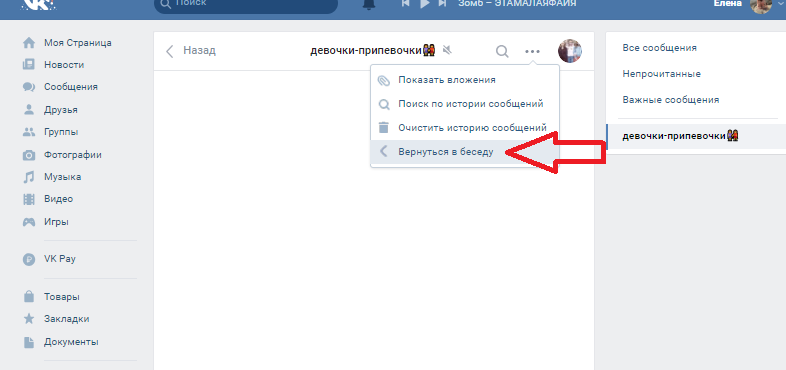

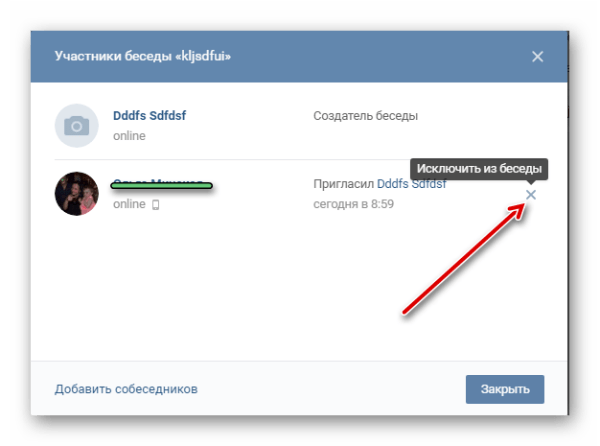 Вот и все, готово.
Вот и все, готово.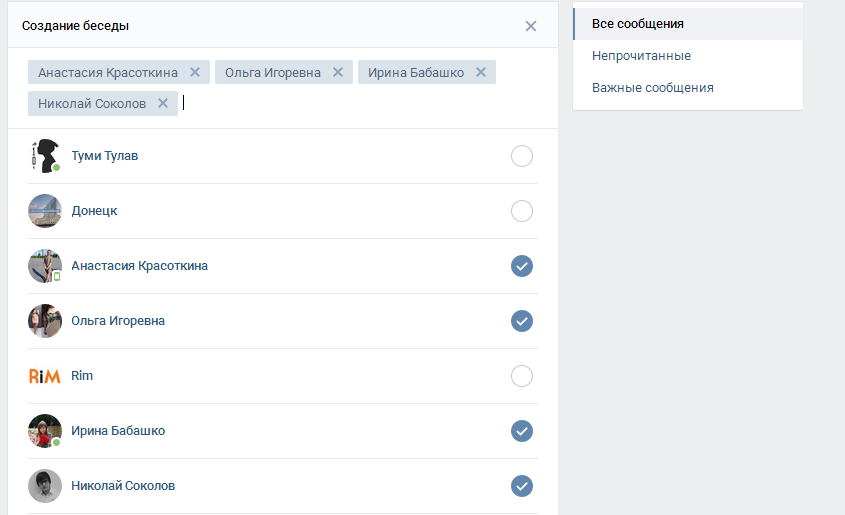

Добавить комментарий